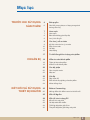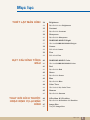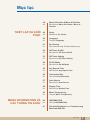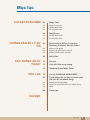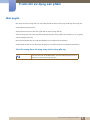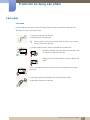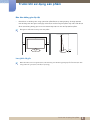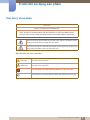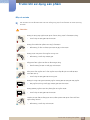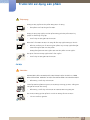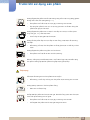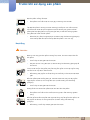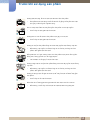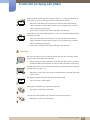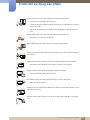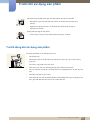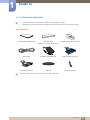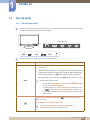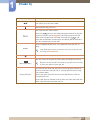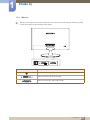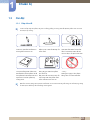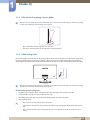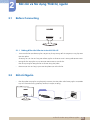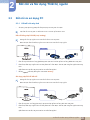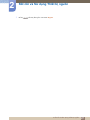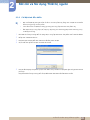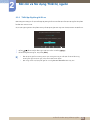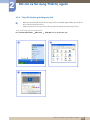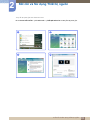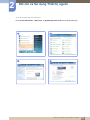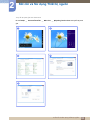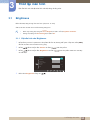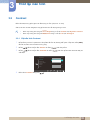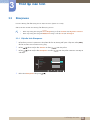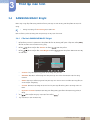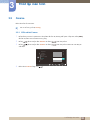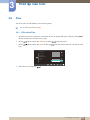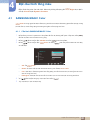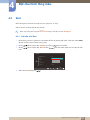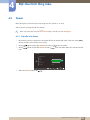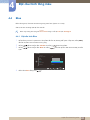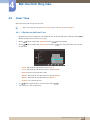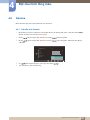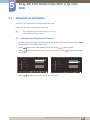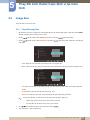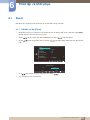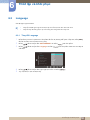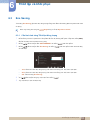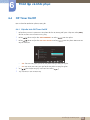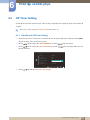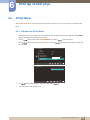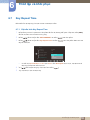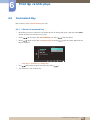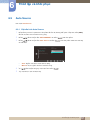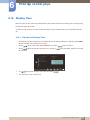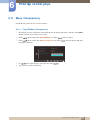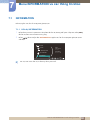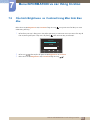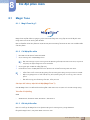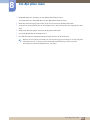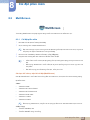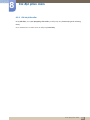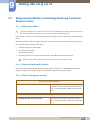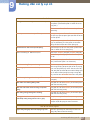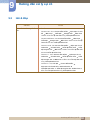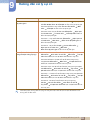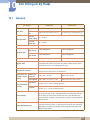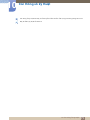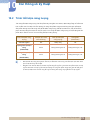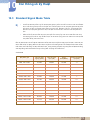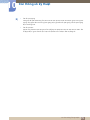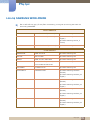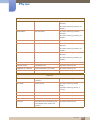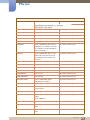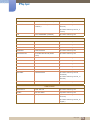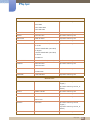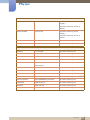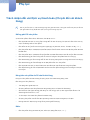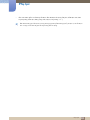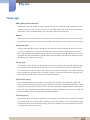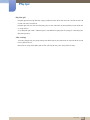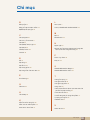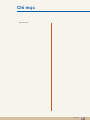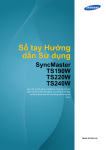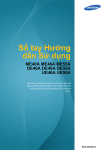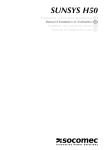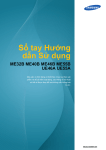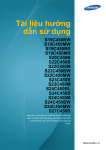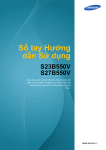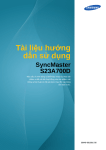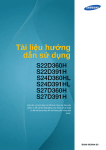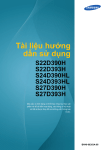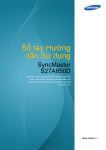Download Samsung Màn hình LED 19" với thiết kế đen bóng Hướng dẫn sử dụng
Transcript
Tài liệu hướng dẫn sử dụng S19B150B S24B150BL Màu sắc và hình dáng có thể khác nhau tùy theo sản phẩm và để cải tiến hoạt động, các thông số kỹ thuật có thể sẽ được thay đổi mà không cần thông báo trước. BN46-00192E-04 Mục lục TRƯỚC KHI SỬ DỤNG SẢN PHẨM CHUẨN BỊ KẾT NỐI VÀ SỬ DỤNG THIẾT BỊ NGUỒN 6 Bản quyền 6 Các biểu tượng được sử dụng trong sách hướng dẫn này 7 Làm sạch 7 8 8 Làm sạch Bảo đảm không gian lắp đặt Lưu ý khi cất giữ 9 Các lưu ý về an toàn 9 10 11 13 Ký hiệu cho các lưu ý an toàn Điện và an toàn Cài đặt Hoạt động 17 Tư thế đúng khi sử dụng sản phẩm 18 Kiểm tra các thành phần 18 19 Tháo gói bọc sản phẩm Kiểm tra các thành phần 20 Các bộ phận 20 22 Các nút phía trước Mặt sau 23 Cài đặt 23 24 24 Ráp chân đế Điều chỉnh độ nghiêng của sản phẩm Khóa chống trộm 25 Before Connecting 25 Những điểm cần kiểm tra trước khi kết nối 25 Kết nối Nguồn 26 Kết nối và sử dụng PC 26 28 29 30 Kết nối với máy tính Cài đặt trình điều khiển Thiết lập độ phân giải tối ưu Thay đổi độ phân giải bằng máy tính Mục lục 2 Mục lục THIẾT LẬP MÀN HÌNH ĐẶT CẤU HÌNH TÔNG MÀU THAY ĐỔI KÍCH THƯỚC HOẶC ĐỊNH VỊ LẠI MÀN HÌNH 34 Brightness 34 Đặt cấu hình cho Brightness 35 Contrast 35 Đặt cấu hình Contrast 36 Sharpness 36 Đặt cấu hình Sharpness 37 SAMSUNG MAGIC Bright 37 Cấu hình SAMSUNG MAGIC Bright 38 Coarse 38 Điều chỉnh Coarse 39 Fine 39 Điều chỉnh Fine 40 SAMSUNG MAGIC Color 40 Cấu hình SAMSUNG MAGIC Color 41 Red 41 Đặt cấu hình Red 42 Green 42 Đặt cấu hình Green 43 Blue 43 Đặt cấu hình Blue 44 Color Tone 44 Cấu hình cài đặt Color Tone 45 Gamma 45 Đặt cấu hình Gamma 46 H-Position & V-Position 46 Đặt cấu hình H-Position & V-Position 47 Image Size 47 Thay đổi Image Size Mục lục 3 Mục lục THIẾT LẬP VÀ KHÔI PHỤC MENU INFORMATION VÀ CÁC THÔNG TIN KHÁC 48 Menu H-Position & Menu V-Position 48 Đặt cấu hình Menu H-Position & Menu VPosition 49 Reset 49 Bắt đầu cài đặt (Reset) 50 Language 50 Thay đổi Language 51 Eco Saving 51 Cấu hình tính năng Tiết kiệm Năng lượng 52 Off Timer On/Off 52 Đặt cấu hình Off Timer On/Off 53 Off Timer Setting 53 Đặt cấu hình Off Timer Setting 54 PC/AV Mode 54 Đặt cấu hình PC/AV Mode 55 Key Repeat Time 55 Đặt cấu hình Key Repeat Time 56 Customized Key 56 Cấu hính Customized Key 57 Auto Source 57 Đặt cấu hình Auto Source 58 Display Time 58 Đặt cấu hình Display Time 59 Menu Transparency 59 Thay đổi Menu Transparency 60 INFORMATION 60 Hiển thị INFORMATION 61 Cấu hình Brightness va Contrast trong Màn hình Ban đầu Mục lục 4 Mục lục CÀI ĐẶT PHẦN MỀM HƯỚNG DẪN XỬ LÝ SỰ CỐ CÁC THÔNG SỐ KỸ THUẬT PHỤ LỤC 62 Magic Tune 62 62 62 MagicTune là gì? Cài đặt phần mềm Gỡ bỏ phần mềm 64 MultiScreen 64 65 Cài đặt phần mềm Gỡ bỏ phần mềm 66 Requirements Before Contacting Samsung Customer Service Center 66 66 66 Kiểm tra sản phẩm Kiểm tra độ phân giải và tần số Kiểm tra những mục sau đây. 68 Hỏi & Đáp 70 General 72 Trình tiết kiệm năng lượng 73 Standard Signal Mode Table 76 Liên hệ SAMSUNG WORLDWIDE 82 Trách nhiệm đối với Dịch vụ thanh toán (Chi phí đối với khách hàng) 82 82 82 Không phải lỗi sản phẩm Hỏng hóc sản phẩm do lỗi của khách hàng Khác 84 Thuật ngữ CHỈ MỤC Mục lục 5 Trước khi sử dụng sản phẩm Bản quyền Nội dụng của sách hướng dẫn này có thể thay đổi để cải thiện chất lượng mà không cần thông báo. © 2012 Samsung Electronics Samsung Electronics sở hữu bản quyền đối với sách hướng dẫn này. Cấm sử dụng hoặc sao chép một phần hoặc toàn bộ sách hướng dẫn này mà không có sự ủy quyền của Samsung Electronics. Microsoft và Windows là các nhãn hiệu đã đăng ký của Microsoft Corporation. VESA, DPM và DDC là các nhãn hiệu đã đăng ký của Video Electronics Standards Association. Các biểu tượng được sử dụng trong sách hướng dẫn này Các hình ảnh sau chỉ để tham khảo. Các tình huống trong thực tế có thể khác với minh họa trong hình ảnh. Trước khi sử dụng sản phẩm 6 Trước khi sử dụng sản phẩm Làm sạch Làm sạch Hãy cẩn thận khi làm sạch vì màn hình và bên ngoài của các LCD tiên tiến dễ bị trầy xước. Tiến hành các bước sau khi làm sạch. 1. Tắt nguồn màn hình và máy tính. 2. Rút dây nguồn khỏi màn hình. Giữ cáp nguồn ở phích cắm và không chạm vào cáp với tay ướt. Nếu không, có thể xảy ra điện giật. 3. Sử dụng miếng vải khô, mềm và sạch để lau chùi màn hình. Không bôi chất làm sạch chứa cồn, dung môi hoặc chất có hoạt tính bề mặt vào màn hình. ! Không phun nước hoặc chất làm sạch trực tiếp lên sản phẩm. 4. Làm ướt miếng vải mềm và khô với nước rồi vắt kỹ để lau bên ngoài màn hình. 5. Cắm dây nguồn vào sản phẩm sau khi làm sạch sản phẩm. 6. Bật nguồn màn hình và máy tính. ! Trước khi sử dụng sản phẩm 7 Trước khi sử dụng sản phẩm Bảo đảm không gian lắp đặt Đảm bảo là có khoảng cách xung quanh sản phẩm để tạo sự thông thoáng. Sự tăng nhiệt độ theo khoảng cách thời gian có thể gây ra hỏa hoạn và làm hỏng sản phẩm. Hãy chắc chắn là bạn để ra một khoảng không gian như hình vẽ dưới đây hoặc lớn hơn khi lắp đặt sản phẩm. Bề ngoài có thể khác nhau tùy theo sản phẩm. 10 cm 10 cm 10 cm 10 cm 10 cm Lưu ý khi cất giữ Đảm bảo liên hệ với Trung tâm dịch vụ khách hàng của Samsung (trang76) nếu cần làm sạch bên trong màn hình. (phí dịch vụ sẽ được áp dụng) Trước khi sử dụng sản phẩm 8 Trước khi sử dụng sản phẩm Các lưu ý về an toàn Thận trọng NGUY CƠ ĐIỆN GIẬT, KHÔNG MỞ Thận trọng : ĐỂ GIẢM THIỂU NGUY CƠ ĐIỆN GIẬT, KHÔNG THÁO NẮP MÁY (HOẶC LƯNG MÁY). NGƯỜI SỬ DỤNG KHÔNG THỂ BẢO DƯỠNG CHI TIẾT NÀO BÊN TRONG. HÃY CHUYỂN TẤT CẢ CÔNG VIỆC BẢO DƯỠNG CHO NHÂN VIÊN ĐỦ TRÌNH ĐỘ. Biểu tượng này cho biết có điện áp cao bên trong. Tiếp xúc với bất kỳ chi tiết nào bên trong sản phẩm này đều rất nguy hiểm. Biểu tượng này báo cho bạn biết rằng tài liệu quan trọng liên quan đến hoạt động và bảo trì đã được đưa vào sản phẩm này. Ký hiệu cho các lưu ý an toàn Cảnh báo Có thể xảy ra chấn thương nghiêm trọng hoặc tử vong nếu không tuân theo các hướng dẫn. Thận trọng Có thể xảy ra thương tích cá nhân hoặc thiệt hại tài sản nếu không tuân theo các hướng dẫn. Các hoạt động được đánh dấu bằng biểu tượng này là bị cấm. Phải tuân thủ các hướng dẫn được đánh dấu bằng biểu tượng này. Trước khi sử dụng sản phẩm 9 Trước khi sử dụng sản phẩm Điện và an toàn Các hình ảnh sau chỉ để tham khảo. Các tình huống trong thực tế có thể khác với minh họa trong hình ảnh. Cảnh báo Không sử dụng dây nguồn hoặc phích cắm bị hỏng, hoặc ổ cắm điện bị lỏng. Có thể xảy ra điện giật hoặc hỏa hoạn. Không cắm nhiều sản phẩm vào cùng ổ cắm điện. Nếu không, ổ cắm có thể bị quá nhiệt và gây ra hỏa hoạn. Không chạm vào phích cắm nguồn với tay ướt. Nếu không, có thể xảy ra điện giật. Cắp phích cắm nguồn vào hết cỡ để không bị lỏng. Kết nối không ổn định có thể gây ra hỏa hoạn. ! Cắm phích cắm nguồn vào ổ cắm nguồn được tiếp đất (chỉ các thiết bị được cách điện loại 1). ! Có thể xảy ra điện giật hoặc thương tích. Không bẻ cong hoặc giật mạnh dây nguồn. Không đặt vật nặng lên dây nguồn. Dây nguồn bị hỏng có thể gây ra điện giật hoặc hỏa hoạn. Không đặt dây nguồn hoặc sản phẩm gần các nguồn nhiệt. Có thể xảy ra điện giật hoặc hỏa hoạn. Loại bỏ các vật chất lạ chẳng hạn như bụi bẩn quanh chân phích cắm và ổ cắm nguồn bằng vải khô. ! Nếu không, có thể xảy ra hỏa hoạn. Trước khi sử dụng sản phẩm 10 Trước khi sử dụng sản phẩm Thận trọng Không rút dây nguồn khi sản phẩm đang được sử dụng. Sản phẩm có thể bị hỏng do sốc điện. Không sử dụng dây nguồn cho sản phẩm không phải sản phẩm được ủy quyền do Samsung cung cấp. ! Có thể xảy ra điện giật hoặc hỏa hoạn. Đảm bảo ổ cắm điện sẽ được sử dụng để cắm dây nguồn không bị cản trở. Nếu xảy ra bất kỳ sự cố nào trong sản phẩm, hãy rút cáp nguồn để ngắt hoàn toàn nguồn điện vào sản phẩm. ! Không thể ngắt hoàn toàn nguồn điện vào sản phẩm với nút nguồn. Giữ phích cắm khi rút dây nguồn khỏi ổ cắm nguồn. Có thể xảy ra điện giật hoặc hỏa hoạn. ! Cài đặt Cảnh báo KHÔNG ĐẶT NẾN, NHANG ĐUỔI CÔN TRÙNG HOẶC THUỐC LÁ TRÊN ĐỈNH SẢN PHẨM. KHÔNG LẮP ĐẶT SẢN PHẨM GẦN CÁC NGUỒN NHIỆT. Nếu không, có thể xảy ra hỏa hoạn. Tránh lắp đặt sản phẩm trong khu vực chật hẹp có thông gió kém, chẳng hạn như giá sách hoặc hốc tường. Nếu không, có thể xảy ra hỏa hoạn do nhiệt độ bên trong tăng lên. Giữ túi nhựa đóng gói sản phẩm ở nơi trẻ em không thể với tới được. Trẻ em có thể bị ngạt thở. ! Trước khi sử dụng sản phẩm 11 Trước khi sử dụng sản phẩm Không lắp đặt sản phẩm trên bề mặt không vững chắc hoặc rung động (giá đỡ không chắc chắn, bề mặt nghiêng, v.v.). Sản phẩm có thể đổ và bị vỡ hoặc gây ra thương tích cá nhân. Sử dụng sản phẩm ở khu vực có độ rung quá mức có thể làm hỏng sản phẩm hoặc gây ra hỏa hoạn. Không lắp đặt sản phẩm trên xe hoặc ở nơi tiếp xúc với bụi, hơi ẩm (nước chảy nhỏ giọt, v.v.), dầu hoặc khói. ! Có thể xảy ra điện giật hoặc hỏa hoạn. Không để sản phẩm tiếp xúc trực tiếp với ánh nắng, nhiệt hoặc đồ vật nóng như bếp. Nếu không, tuổi thọ của sản phẩm có thể bị giảm hoặc có thể xảy ra hỏa hoạn. Không lắp đặt sản phẩm trong tầm với của trẻ em. Sản phẩm có thể bị đổ và làm cho trẻ bị thương. Dầu ăn, chẳng hạn như dầu đậu nành, có thể làm hỏng hoặc làm biến dạng sản phẩm. Không lắp đặt sản phẩm trong bếp hoặc gần kệ bếp. Thận trọng Cẩn thận để không làm rơi sản phẩm khi di chuyển. Nếu không, có thể xảy ra hỏng hóc sản phẩm hoặc thương tích cá nhân. ! Không đặt úp mặt trước của sản phẩm xuống. Màn hình có thể bị hỏng. Khi lắp đặt sản phẩm trên tủ hoặc trên giá, đảm bảo rằng cạnh dưới của mặt trước sản phẩm không nhô ra ngoài. Sản phẩm có thể đổ và bị vỡ hoặc gây ra thương tích cá nhân. Chỉ lắp đặt sản phẩm trên tủ hoặc giá đúng kích thước. Trước khi sử dụng sản phẩm 12 Trước khi sử dụng sản phẩm Đặt sản phẩm xuống cẩn thận. Sản phẩm có thể đổ và bị vỡ hoặc gây ra thương tích cá nhân. ! SAMSUNG ! Lắp đặt sản phẩm ở những nơi khác thường (nơi tiếp xúc với nhiều hạt mịn, hóa chất hoặc nhiệt độ quá nóng/lạnh hoặc tại sân bay hay ga tàu mà sản phẩm phải hoạt động liên tục trong thời gian dài) có thể ảnh hưởng nghiêm trọng đến hiệu suất của sản phẩm. Đảm bảo hỏi ý kiến Trung tâm dịch vụ khách hàng của Samsung (trang76) trước khi lắp đặt nếu bạn muốn lắp đặt sản phẩm ở nơi như vậy. Hoạt động Cảnh báo Điện áp cao chạy qua sản phẩm. Không cố tự tháo, sửa chữa hoặc sửa đổi sản phẩm. Có thể xảy ra điện giật hoặc hỏa hoạn. Hãy liên hệ với Trung tâm dịch vụ khách hàng của Samsung (trang76) để sửa chữa. Trước khi di chuyển sản phẩm, hãy tắt công tắc nguồn và rút cáp nguồn cũng như tất cả các cáp được kết nối khác. ! Nếu không, dây nguồn có thể bị hỏng và có thể xảy ra hỏa hoạn hoặc điện giật. Nếu sản phẩm phát ra tiếng động lạ, mùi khét hoặc khói, hãy rút dây nguồn ngay lập tức và liên hệ với Trung tâm dịch vụ khách hàng của Samsung (trang76). ! Có thể xảy ra điện giật hoặc hỏa hoạn. Không để trẻ em đu lên sản phẩm hoặc trèo lên đỉnh sản phẩm. Sản phẩm có thể đổ và trẻ có thể bị thương hoặc chấn thương nghiêm trọng. Nếu sản phẩm bị đổ hoặc phần bên ngoài bị hỏng, hãy tắt nguồn sản phẩm, rút dây nguồn và liên hệ với Trung tâm dịch vụ khách hàng của Samsung (trang76). Nếu không, có thể xảy ra điện giật hoặc hỏa hoạn. Trước khi sử dụng sản phẩm 13 Trước khi sử dụng sản phẩm Không đặt vật nặng, đồ chơi hoặc kẹo lên trên đỉnh sản phẩm. Sản phẩm hoặc vật nặng có thể đổ khi trẻ cố gắng với lấy đồ chơi hoặc kẹo, gây ra thương tích nghiêm trọng. Khi có chớp hoặc sấm sét, hãy tắt nguồn sản phẩm và rút cáp nguồn. Có thể xảy ra điện giật hoặc hỏa hoạn. ! Không làm rơi các đồ vật lên sản phẩm hoặc gây ra va chạm. Có thể xảy ra điện giật hoặc hỏa hoạn. ! Không di chuyển sản phẩm bằng cách kéo dây nguồn hoặc bất kỳ cáp nào. Nếu không, cáp nguồn có thể bị hỏng và có thể xảy ra hỏng hóc sản phẩm, điện giật hoặc hỏa hoạn. Nếu phát hiện rò rỉ gas, không chạm vào sản phẩm hoặc phích cắm nguồn. Đồng thời, thông gió khu vực đó ngay lập tức. ! GAS Tia lửa điện có thể gây nổ hoặc hỏa hoạn. Không nâng hoặc di chuyển sản phẩm bằng cách kéo dây nguồn hoặc bất kỳ cáp nào. Nếu không, cáp nguồn có thể bị hỏng và có thể xảy ra hỏng hóc sản phẩm, điện giật hoặc hỏa hoạn. Không sử dụng hoặc cất giữ các bình xịt dễ cháy nổ hoặc chất dễ cháy gần sản phẩm. ! Có thể xảy ra nổ hoặc hỏa hoạn. Đảm bảo các lỗ thông gió không bị khăn trải bàn hoặc rèm cửa che kín. Nếu không, có thể xảy ra hỏa hoạn do nhiệt độ bên trong tăng lên. Trước khi sử dụng sản phẩm 14 Trước khi sử dụng sản phẩm 100 Không chèn đồ vật kim loại (đũa, đồng xu, kẹp tóc, v.v.) hoặc đồ vật dễ cháy (giấy, diêm, v.v.) vào lỗ thông gió hoặc các cổng trên sản phẩm. Nếu nước hoặc bất kỳ vật chất lạ nào rơi vào sản phẩm, đảm bảo tắt nguồn sản phẩm, rút dây nguồn và liên hệ với Trung tâm dịch vụ khách hàng của Samsung (trang76). Có thể xảy ra hỏng hóc sản phẩm, điện giật hoặc hỏa hoạn. Không đặt các vật chứa chất lỏng (bình, lọ, chai, v.v.) hoặc đồ vật bằng kim loại trên đỉnh sản phẩm. Nếu nước hoặc bất kỳ vật chất lạ nào rơi vào sản phẩm, đảm bảo tắt nguồn sản phẩm, rút dây nguồn và liên hệ với Trung tâm dịch vụ khách hàng của Samsung (trang76). Có thể xảy ra hỏng hóc sản phẩm, điện giật hoặc hỏa hoạn. Thận trọng Để màn hình hiển thị hình ảnh tĩnh trong một thời gian dài có thể gây ra hiện tượng lưu ảnh hoặc điểm ảnh bị khuyết. ! Nếu bạn không sử dụng sản phẩm trong thời gian dài, hãy kích hoạt chế độ tiết kiệm điện hoặc trình bảo vệ màn hình bằng hình ảnh chuyển động. -_! Rút dây nguồn khỏi ổ cắm nguồn nếu bạn không sử dụng sản phẩm trong thời gian dài (trong kỳ nghỉ, v.v.). Nếu không, có thể xảy ra hỏa hoạn do bụi bẩn tích tụ, quá nhiệt, điện giật hoặc rò điện. Sử dụng sản phẩm ở độ phân giải và tần số khuyến nghị. Thị lực của bạn có thể bị giảm. ! Không đặt các bộ điều hợp nguồn DC cùng nhau. Nếu không, có thể xảy ra hỏa hoạn. Tháo túi nhựa khỏi bộ điều hợp nguồn DC trước khi bạn sử dụng. Nếu không, có thể xảy ra hỏa hoạn. Trước khi sử dụng sản phẩm 15 Trước khi sử dụng sản phẩm Không để nước rơi vào thiết bị nguồn DC hoặc làm ướt thiết bị. Có thể xảy ra điện giật hoặc hỏa hoạn. Tránh sử dụng sản phẩm ngoài trời tại những nơi có thể tiếp xúc với nước mưa hoặc tuyết. Cẩn thận để không làm ướt bộ điều hợp nguồn DC khi bạn lau rửa sàn nhà. Không đặt bộ điều hợp nguồn DC gần bất kỳ thiết bị sưởi nào. Nếu không, có thể xảy ra hỏa hoạn. Đặt bộ điều hợp nguồn DC trong khu vực được thông gió tốt. ! Nhìn màn hình ở khoảng cách quá gần trong thời gian dài có thể làm giảm thị lực của bạn. ! Không giữ màn hình lật ngược lại hoặc di chuyển bằng cách giữ chân đế. Sản phẩm có thể đổ và bị vỡ hoặc gây ra thương tích cá nhân. Không sử dụng máy làm ẩm hoặc bếp lò quanh sản phẩm. Có thể xảy ra điện giật hoặc hỏa hoạn. Để mắt bạn nghỉ ngơi trên 5 phút sau mỗi giờ sử dụng sản phẩm. Mắt của bạn sẽ hết mỏi. ! Không chạm vào màn hình khi đã bật sản phẩm trong một thời gian dài vì màn hình sẽ trở nên nóng. Cất giữ các phụ kiện nhỏ được sử dụng với sản phẩm ngoài tầm với của trẻ em. ! Trước khi sử dụng sản phẩm 16 Trước khi sử dụng sản phẩm Hãy thận trọng khi điều chỉnh góc của sản phẩm hoặc độ cao chân đế. Nếu không, ngón tay hoặc bàn tay của trẻ có thể kẹt vào phụ kiện và bị thương. ! Nghiêng sản phẩm quá mức có thể khiến sản phẩm bị đổ và gây ra thương tích cá nhân. Không đặt vật nặng lên sản phẩm. Có thể xảy ra hỏng hóc sản phẩm hoặc thương tích cá nhân. Tư thế đúng khi sử dụng sản phẩm Sử dụng sản phẩm với tư thế đúng như sau. Giữ thẳng lưng. Để khoảng cách từ 45 đến 50cm từ mắt bạn tới màn hình, và hơi nhìn xuống màn hình. Giữ mắt ở ngay phía trước màn hình. Điều chỉnh góc sao cho ánh sáng không phản chiếu vào màn hình. Giữ cho cẳng tay vuông góc với cẳng tay trên và ngang bằng với mu bàn tay của bạn. Giữ khuỷu tay bạn ở góc vuông. Điều chỉnh độ cao của sản phẩm để bạn có thể giữ đầu gối ở góc 90 độ hoặc lớn hơn, gót chân đặt trên sàn và tay bạn ở phía dưới tim. Trước khi sử dụng sản phẩm 17 1 1.1 Chuẩn bị Kiểm tra các thành phần 1.1.1 Tháo gói bọc sản phẩm 1 Mở hộp bao bì. Cẩn thận để không làm hỏng sản phẩm khi bạn mở bao bì với dụng cụ sắc. 2 Tháo các tấm xốp cứng ra khỏi sản phẩm. 3 Kiểm tra các thành phần và tháo bao xốp Styrofoam và túi nilon ra. Hình ảnh chỉ có tính chất tham khảo. 4 Cất hộp ở nơi khô ráo để sau này sử dụng khi di chuyển sản phẩm. 1 Chuẩn bị 18 1 Chuẩn bị 1.1.2 Kiểm tra các thành phần Liên hệ với đại lý bạn đã mua sản phẩm nếu thiếu bất kỳ mục nào. Bề ngoài của các thành phần và chi tiết bán riêng có thể khác so với hình ảnh trình bày. Các thành phần Hướng dẫn cài đặt nhanh Thẻ bảo hành (Không có ở một số khu vực) Tài liệu hướng dẫn sử dụng Cáp nguồn Bộ điều hợp nguồn DC Cáp D-SUB (Tùy chọn) Cáp DVI (tùy chọn) Chân đế Đầu nối chân đế Các thành phần có thể khác nhau tại các địa điểm khác nhau. 1 Chuẩn bị 19 1 1.2 Chuẩn bị Các bộ phận 1.2.1 Các nút phía trước Màu sắc và hình dạng các bộ phận có thể khác so với hình trình bày. Để nâng cao chất lượng, thông số kĩ thuật có thể thay đổi mà không có thông báo. SAMSUNG MAGIC BRIGHT AUTO SAMSUNG MAGIC BRIGHT AUTO Đây là nút kiểm cảm ứng. Bấm nhẹ nút này bằng ngón tay. Biểu tượng Mô tả Mở hoặc đóng menu hiển thị trên màn hình (OSD) hoặc trở lại menu trước. Khóa điều khiển OSD: Duy trì cài đặt hiện tại hoặc khóa kiểm soát OSD để ngăn thay đổi cài đặt không chủ định. Bật: Để khóa điều khiển OSD, hãy bấm nút [ MENU ] trong vòng 10 giây. Tắt: Để mở khóa điều khiển OSD, hãy bấm nút [ MENU ] trong vòng hơn 10 giây. MENU Nếu điều khiển OSD bị khóa, SAMSUNG Có thể điều chỉnh Brightness và Contrast, MAGIC Bright đồng thời có thể xem INFORMATION. Có thể sử dụng chức năng Customized Key bằng cách nhấn nút [ ]. (Chức năng Customized Key được chỉ định trước khi điều khiển OSD bị khóa sẽ khả dụng ngay cả khi điều khiển OSD bị khóa). Cấu hính Customized Key và nhấn [ ]. Những tùy chọn sau sẽ được kích hoạt. MAGICBright SAMSUNG - Eco Saving - Image Size Cấu hình Customized Key, đi đến SETUP&RESET → Customized Key và chọn chế độ bạn muốn. 1 Chuẩn bị 20 1 Chuẩn bị Biểu tượng Mô tả Di chuyển đến menu phía trên hoặc phía dưới hoặc điều chỉnh giá trị cho một tùy chọn trên menu OSD. Điều khiển độ sáng màn hình. Xác nhận lựa chọn một trình đơn. Nhấn nút [ ] khi trình đơn OSD không được hiển thị sẽ thay đổi nguồn tín hiệu đầu vào (Analog/DVI). Nếu bạn bật nguồn trên sản phẩm hoặc thay đổi nguồn vào bằng cách nhấn nút [ ], một thông báo sẽ xuất hiện cho biết nguồn vào đã thay đổi sẽ xuất hiện ở góc trên cùng bên trái của màn hình. Nhấn nút [AUTO] để điều chỉnh các cài đặt màn hình một cách tự động. AUTO Thay đổi độ phân giải trong Các thuộc tính màn hình sẽ kích hoạt tính năng Auto Adjustment. Bật hoặc tắt màn hình. Đèn báo nguồn sẽ sáng khi sản phẩm đang hoạt động bình thường. (Đèn nguồn điện) Để giảm mức tiêu thụ điện, tốt nhất là rút cáp nguồn khi bạn không sử dụng sản phẩm trong thời gian dài. Khi nhấn nút điều khiển trên sản phẩm, hướng dẫn Phím sẽ hiển thị trước khi menu trên màn hình mở ra. (Hướng dẫn hiển thị tính năng của nút được bấm.) Hướng dẫn phím Để truy cập menu trên màn hình khi hướng dẫn hiển thị, nhấn nút tương ứng lần nữa. Hướng dẫn phím có thể khác nhau tùy theo chức năng hoặc mẫu sản phẩm. Hãy tham khảo sản phẩm thực tế. 1 Chuẩn bị 21 1 Chuẩn bị 1.2.2 Mặt sau Màu sắc và hình dạng các bộ phận có thể khác so với hình trình bày. Để nâng cao chất lượng, thông số kĩ thuật có thể thay đổi mà không có thông báo. DC DC Cổng 14V DVI IN 14V DVI IN RGB IN RGB IN Cổng Kết nối bộ điều hợp nguồn DC. Kết nối với máy tính dùng cáp DVI. Kết nối với máy tính bằng cáp D-SUB. 1 Chuẩn bị 22 Cài đặt 1.3.1 Ráp chân đế Trước khi lắp ráp sản phẩm, hãy tìm nơi bằng phẳng và vững chãi để đặt sản phẩm sao cho màn hình được úp xuống. RELEASE Kiểm tra trụ chân đế đã ráp nối chắc chắn. Vặn thật chắc đinh ốc liên kết nằm ở mặt dưới chân đế sao cho nó được cố định hoàn toàn. DVI IN RGB IN RGB IN Chèn trụ chân đế vào đế theo hướng dẫn như hình vẽ. LOCK 14V DVI IN 14 V DC 1.3 DC 1 Chuẩn bị Lót một miếng khăn mềm trên bàn để bảo vệ sản phẩm và để sản phẩm lên trên khăn sao cho mặt trước của sản phẩm úp xuống dưới. Dùng tay giữ thân sản phẩm như hình vẽ. Đẩy chân đế vừa được ráp nối vào trong thân sản phẩm theo chiều mũi tên như hình vẽ. - Lưu ý Không lộn ngược sản phẩm bằng cách chỉ nắm chân đế. Màu sắc và hình dạng các bộ phận có thể khác so với hình trình bày. Để nâng cao chất lượng, thông số kĩ thuật có thể thay đổi mà không có thông báo. 1 Chuẩn bị 23 1 Chuẩn bị 1.3.2 Điều chỉnh độ nghiêng của sản phẩm Màu sắc và hình dạng các bộ phận có thể khác so với hình trình bày. Để nâng cao chất lượng, thông số kĩ thuật có thể thay đổi mà không có thông báo. -1° (± 2°) ~ 20° (± 2°) Bạn có thể điều chỉnh độ nghiêng của màn hình. Giữ phần dưới sản phẩm và cẩn thận điều chỉnh độ nghiêng. 1.3.3 Khóa chống trộm Khóa chống trộm cho phép bạn sử dụng sản phẩm một cách an toàn ngay cả ở những nơi công cộng. Hình dạng thiết bị khóa và cách thức khóa tùy thuộc vào nhà sản xuất. Tham khảo hướng dẫn sử dụng đi kèm với thiết bị khóa chống trộm để biết thêm thông tin chi tiết. Thiết bị khóa được bán riêng. DC 14V DVI IN RGB IN Màu sắc và hình dạng các bộ phận có thể khác so với hình trình bày. Để nâng cao chất lượng, thông số kĩ thuật có thể thay đổi mà không có thông báo. Để khóa thiết bị khóa chống trộm: 1 2 3 4 Cố định cáp của thiết bị khóa chống trộm vào một vật nặng ví dụ như bàn làm việc. Luồn một đầu của cáp qua móc ở đầu kia của cáp. Đặt thiết bị khóa vào bên trong khe khóa chống trộm ở phía sau sản phẩm. Khóa thiết bị khóa. Bạn có thể mua riêng thiết bị khóa chống trộm. Tham khảo hướng dẫn sử dụng đi kèm với thiết bị khóa chống trộm để biết thêm thông tin chi tiết. Bạn có thể mua thiết bị khóa chống trộm tại các cửa hàng bán lẻ đồ điện tử hoặc mua qua mạng. 1 Chuẩn bị 24 2 2.1 Kết nối và Sử dụng Thiết bị nguồn Before Connecting DC 14V DVI IN RGB IN 2.1.1 Những điểm cần kiểm tra trước khi kết nối Trước khi kết nối một thiết bị nguồn, hãy đọc kỹ sổ tay hướng dẫn sử dụng được cung cấp kèm theo sản phẩm. Số lượng và vị trí của các cổng trên thiết bị nguồn có thể khác nhau ở những thiết bị khác nhau. Không kết nối cáp nguồn cho tới khi hoàn thành toàn bộ các kết nối. Kết nối cáp trong khi đang kết nối có thể làm hỏng sản phẩm. 2.2 Kiểm tra loại của các cổng ở phía sau sản phẩm bạn muốn kết nối. Kết nối Nguồn Kết nối bộ điều hợp nguồn với giắc [DC] ở mặt sau của sản phẩm. Kết nối dây nguồn với bộ điều hợp và ổ cắm trên tường. (Điện áp vào được chuyển tự động.) DC DC 14V DVI IN RGB IN 2 Kết nối và Sử dụng Thiết bị nguồn 25 2 2.3 Kết nối và Sử dụng Thiết bị nguồn Kết nối và sử dụng PC 2.3.1 Kết nối với máy tính Sử dụng một phương pháp kết nối phù hợp với máy tính của bạn. Việc kết nối các bộ phận có thể khác nhau ở các sản phẩm khác nhau. Kết nối bằng cáp D-SUB (Loại analog) Không kết nối cáp nguồn trước khi kết nối tất cả các cáp khác. Đảm bảo bạn kết nối thiết bị nguồn trước tiên trước khi kết nối cáp nguồn. RGB IN DC 1 2 14V DVI IN RGB IN Kết nối cáp D-SUB với cổng [RGB IN] trên mặt sau của sản phẩm và cổng RGB trên máy tính. Kết nối bộ điều hợp nguồn DC với sản phẩm và ổ cắm điện. Sau đó, bật công tắc nguồn trên máy tính. (Để biết thêm chi tiết, hãy tham khảo "2.2Kết nối Nguồn". 3 Nhấn [ ] để thay đổi nguồn vào thành Analog. Sử dụng cáp DVI để kết nối Không kết nối cáp nguồn trước khi kết nối tất cả các cáp khác. Đảm bảo bạn kết nối thiết bị nguồn trước tiên trước khi kết nối cáp nguồn. DVI IN DC 1 2 14V DVI IN RGB IN Kết nối cáp DVI với cổng [DVI IN] ở phía sau sản phẩm và cổng DVI trên máy tính. Kết nối bộ điều hợp nguồn DC với sản phẩm và ổ cắm điện. Sau đó, bật công tắc nguồn trên máy tính. (Để biết thêm chi tiết, hãy tham khảo "2.2Kết nối Nguồn". 2 Kết nối và Sử dụng Thiết bị nguồn 26 2 Kết nối và Sử dụng Thiết bị nguồn 3 Nhấn [ ] để thay đổi nguồn vào thành Digital. 2 Kết nối và Sử dụng Thiết bị nguồn 27 2 Kết nối và Sử dụng Thiết bị nguồn 2.3.2 Cài đặt trình điều khiển 1 2 3 4 5 Bạn có thể đặt độ phân giải và tần số tối ưu cho sản phẩm này bằng cách cài đặt các trình điều khiển tương tương cho sản phẩm. Trình điều khiển cài đặt được đóng gói trong CD cung cấp kèm theo sản phẩm này. Nếu tập tin được cung cấp bị lỗi, hãy truy cập trang chủ Samsung (http://www.samsung.com) và tải tập tin xuống. Đưa đĩa CD sổ tay hướng dẫn sử dụng được cung cấp kèm theo sản phẩm vào ổ đĩa CD-ROM. Nhấp vào "Windows Driver". Hãy làm theo hướng dẫn trên màn hình để tiến hành cài đặt. Chọn mẫu sản phẩm của bạn từ danh sách mẫu. Hãy đi đến Display Properties (Thuộc tính Màn hình) và kiểm tra độ phân giải và tỷ lệ làm tươi là phù hợp. Hãy tham khảo sổ tay hướng dẫn về Hệ điều hành Windows để biết thêm chi tiết. 2 Kết nối và Sử dụng Thiết bị nguồn 28 2 Kết nối và Sử dụng Thiết bị nguồn 2.3.3 Thiết lập độ phân giải tối ưu Một thông báo thông tin về việc thiết lập độ phân giải tối ưu sẽ xuất hiện nếu bạn bật nguồn sản phẩm lần đầu tiên sau khi mua. Chọn một ngôn ngữ trên sản phẩm và thay đổi độ phân giải trên máy tính của bạn thành cài đặt tối ưu. The optimal resolution for this monitor is as follows: **** x **** **Hz Use the above settings to set the resolution on your PC. English EXIT 1 2 Nhấn [ AUTO ] để di chuyển đến ngôn ngữ bạn muốn và nhấn [ ]. Để ẩn thông báo thông tin, hãy nhấn [ MENU ]. Nếu độ phân giải tối ưu không được chọn, thông báo này sẽ xuất hiện tối đa ba lần trong khoảng thời gian chỉ định ngay cả khi tắt và bật lại sản phẩm. Bạn cũng có thể chọn độ phân giải tối ưu trong Pa-nen điều khiển trên máy tính. 2 Kết nối và Sử dụng Thiết bị nguồn 29 2 Kết nối và Sử dụng Thiết bị nguồn 2.3.4 Thay đổi độ phân giải bằng máy tính Điều chỉnh độ phân giải và tỷ lệ làm tươi trong Control Panel (Bảng điều khiển) trên PC để thu được chất lượng hình ảnh tối ưu. Chất lượng hình ảnh của TFT-LCD có thể suy giảm nếu không chọn độ phân giải tối ưu. Thay đổi độ phân giải trên WIndows XP Đi tới Pa-nen điều khiển 1 Màn hình Thiết đặt và thay đổi độ phân giải. 2 3 ********** **** **** 2 Kết nối và Sử dụng Thiết bị nguồn 30 2 Kết nối và Sử dụng Thiết bị nguồn Thay đổi độ phân giải trên Windows Vista Đi tới Pa-nen điều khiển Cá nhân hóa Thiết đặt màn hình và thay đổi độ phân giải. 1 2 3 4 *********** *********** 2 Kết nối và Sử dụng Thiết bị nguồn 31 2 Kết nối và Sử dụng Thiết bị nguồn Thay đổi độ phân giải trên Windows 7 Đi tới Pa-nen điều khiển Màn hình Độ phân giải màn hình và thay đổi độ phân giải. 1 2 3 4 2 Kết nối và Sử dụng Thiết bị nguồn 32 2 Kết nối và Sử dụng Thiết bị nguồn Thay đổi độ phân giải trên Windows 8 Đi tới Cài đặt → Pa-nen điều khiển → Màn hình → Độ phân giải màn hình và thay đổi độ phân giải. 1 2 3 4 5 2 Kết nối và Sử dụng Thiết bị nguồn 33 3 3.1 Thiết lập màn hình Đặt cấu hình các cài đặt màn hình như độ sáng và tông màu. Brightness Điều chỉnh độ sáng chung của hình ảnh. (Phạm vi: 0~100) Giá trị cao hơn sẽ làm cho hình ảnh trông sáng hơn. SAMSUNG Menu này không khả dụng khi MAGIC Bright được đặt ở chế độ Dynamic Contrast. Không hoạt động nếu Eco Saving được đặt là On. 3.1.1 Đặt cấu hình cho Brightness 1 Nhấn bất kỳ nút nào ở phía trước sản phẩm để hiển thị Hướng dẫn phím. Tiếp theo, bấm [ MENU ] để hiển thị màn hình trình đơn tương ứng. 2 3 Nhấn [ ] để di chuyển đến Picture và nhấn [ Nhấn [ ] để di chuyển đến Brightness và nhấn [ ] trên sản phẩm. ] trên sản phẩm. Màn hình sau đây sẽ xuất hiện. PICTURE Brightness Contrast Sharpness SAMSUNG MAGIC Bright Coarse Custom Fine AUTO 4 Điều chỉnh Brightness bằng nút [ ]. 3 Thiết lập màn hình 34 3 3.2 Thiết lập màn hình Contrast Điều chỉnh độ tương phản giữa các đối tượng và nền. (Phạm vi: 0~100) Giá trị cao hơn sẽ làm tăng độ tương phản làm cho đối tượng trông rõ hơn. SAMSUNG Menu này không khả dụng khi MAGIC Bright đang ở chế độ Cinema hoặc Dynamic Contrast. SAMSUNG Menu này không khả dụng khi MAGIC Color đang ở chế độ Full hoặc Intelligent. 3.2.1 Đặt cấu hình Contrast 1 Nhấn bất kỳ nút nào ở phía trước sản phẩm để hiển thị Hướng dẫn phím. Tiếp theo, bấm [ MENU ] để hiển thị màn hình trình đơn tương ứng. 2 3 Nhấn [ ] để di chuyển đến Picture và nhấn [ Nhấn [ ] để di chuyển đến Contrast và nhấn [ ] trên sản phẩm. ] trên sản phẩm. Màn hình sau đây sẽ xuất hiện. PICTURE Brightness Contrast Sharpness SAMSUNG MAGIC Bright &XVWRP Coarse Fine AUTO 4 Điều chỉnh Contrast bằng nút [ ]. 3 Thiết lập màn hình 35 3 3.3 Thiết lập màn hình Sharpness Làm cho đường viền đối tượng rõ hơn hoặc mờ hơn. (Phạm vi: 0~100) Giá trị cao hơn sẽ làm cho đường viền đối tượng rõ hơn. SAMSUNG Menu này không khả dụng khi MAGIC Bright đang ở chế độ Cinema hoặc Dynamic Contrast. SAMSUNG Menu này không khả dụng khi MAGIC Color đang ở chế độ Full hoặc Intelligent. 3.3.1 Đặt cấu hình Sharpness 1 Nhấn bất kỳ nút nào ở phía trước sản phẩm để hiển thị Hướng dẫn phím. Tiếp theo, bấm [ MENU ] để hiển thị màn hình trình đơn tương ứng. 2 3 Nhấn [ ] để di chuyển đến Picture và nhấn [ Nhấn [ ] để di chuyển đến Sharpness và nhấn [ ] trên sản phẩm. ] trên sản phẩm. Màn hình sau đây sẽ xuất hiện. PICTURE Brightness Contrast Sharpnes SAMSUNG MAGIC Bright Custom Coarse Fine AUTO 4 Điều chỉnh Sharpness bằng nút [ ]. 3 Thiết lập màn hình 36 3 3.4 Thiết lập màn hình SAMSUNG MAGIC Bright Menu này cung cấp chất lượng hình ảnh tối ưu phù hợp với môi trường mà sản phẩm sẽ được sử dụng. Không hoạt động nếu Eco Saving được đặt là On. Bạn có thể tùy chỉnh độ sáng sao cho phù hợp với tùy chọn của mình. 3.4.1 Cấu hình SAMSUNG MAGIC Bright 1 Nhấn bất kỳ nút nào ở phía trước sản phẩm để hiển thị Hướng dẫn phím. Tiếp theo, bấm [ MENU ] để hiển thị màn hình trình đơn tương ứng. 2 3 Nhấn [ ] để di chuyển đến Picture và nhấn [ Nhấn [ SAMSUNG ] để di chuyển đến MAGIC Bright và nhấn [ ] trên sản phẩm. ] trên sản phẩm. Màn hình sau đây sẽ xuất hiện. PICTURE Brightness Contrast Sharpness SAMSUNG MAGIC Bright Custom ࢽ࣏ࡈی Coarse ଥࢿ Game Fine Standard Cinema Dynamic Contrast AUTO Custom: Tùy chỉnh độ tương phản và độ sáng như yêu cầu. Standard: Đạt được chất lượng hình ảnh phù hợp cho chỉnh sửa tài liệu hoặc sử dụng Internet. Game: Đạt được chất lượng hình ảnh phù hợp cho chơi trò chơi có nhiều hiệu ứng đồ họa và di chuyển sống động. Cinema: Đạt được độ sáng và độ nét của TV phù hợp để thưởng thức nội dung video và DVD. Dynamic Contrast: Đạt được độ sáng cân bằng thông qua điều chỉnh độ tương phản tự động. 4 5 Ấn [ ] để chuyển sang tùy chọn bạn cần và ấn [ ]. Tùy chọn được chọn sẽ được áp. 3 Thiết lập màn hình 37 3 3.5 Thiết lập màn hình Coarse Điều chỉnh tần số màn hình. Chỉ có sẵn trong chế độ Analog. 3.5.1 Điều chỉnh Coarse 1 Nhấn bất kỳ nút nào ở phía trước sản phẩm để hiển thị Hướng dẫn phím. Tiếp theo, bấm [ MENU ] để hiển thị màn hình trình đơn tương ứng. 2 3 Nhấn [ ] để di chuyển đến Picture và nhấn [ ] trên sản phẩm. Nhấn [ ] để di chuyển đến Coarse và nhấn [ ] trên sản phẩm. Màn hình sau đây sẽ xuất hiện. PICTURE Brightness Contrast Sharpness SAMSUNG MAGIC Bright Custom Coarse Fine AUTO 4 Điều chỉnh Coarse bằng nút [ ]. 3 Thiết lập màn hình 38 3 3.6 Thiết lập màn hình Fine Tinh chỉnh màn hình để đạt được hình ảnh sống động. Chỉ có sẵn trong chế độ Analog. 3.6.1 Điều chỉnh Fine 1 Nhấn bất kỳ nút nào ở phía trước sản phẩm để hiển thị Hướng dẫn phím. Tiếp theo, bấm [ MENU ] để hiển thị màn hình trình đơn tương ứng. 2 3 Nhấn [ ] để di chuyển đến Picture và nhấn [ Nhấn [ ] để di chuyển đến Fine và nhấn [ ] trên sản phẩm. ] trên sản phẩm. Màn hình sau đây sẽ xuất hiện. PICTURE Brightness Contrast Sharpness SAMSUNG MAGIC Bright Custom Coarse Fine AUTO 4 Điều chỉnh Fine bằng nút [ ]. 3 Thiết lập màn hình 39 4 Đặt cấu hình tông màu SAMSUNG Điều chỉnh tông màu của màn hình. Menu này không khả dụng khi MAGIC Bright được đặt ở chế độ Cinema hoặc Dynamic Contrast. 4.1 SAMSUNG MAGIC Color MAGICColor SAMSUNG là công nghệ cải thiện chất lượng hình ảnh mới được Samsung phát triển độc lập, mang lại màu sắc tự nhiên sống động mà không làm giảm chất lượng hình ảnh. 4.1.1 Cấu hình SAMSUNG MAGIC Color 1 Nhấn bất kỳ nút nào ở phía trước sản phẩm để hiển thị Hướng dẫn phím. Tiếp theo, bấm [ MENU ] để hiển thị màn hình trình đơn tương ứng. 2 3 Nhấn [ ] để di chuyển đến COLOR và nhấn [ Nhấn [ SAMSUNG ] để di chuyển đến MAGIC Color và nhấn [ ] trên sản phẩm. ] trên sản phẩm. Màn hình sau đây sẽ xuất hiện. COLOR SAMSUNG MAGIC Color : Red : Green : Blue : Color Tone : Normal Gamma : Mode 1 Off Demo Full Intelligent AUTO Off: Tắt MAGICColor. SAMSUNG Demo: So sánh chế độ màn hình bình thường với chế độ MAGIC Color. Full : Đạt được chất lượng hình ảnh sống động cho tất cả khác khu vực bao gồm các màu SAMSUNG sặc sỡ trong hình ảnh. 4 5 Ấn [ Intelligent: Cải thiện sắc độ cho tất cả cá khu vực trừ các màu sặc sỡ trong hình ảnh. ] để chuyển sang tùy chọn bạn cần và ấn [ ]. Tùy chọn được chọn sẽ được áp. 4 Đặt cấu hình tông màu 40 4 4.2 Đặt cấu hình tông màu Red Điều chỉnh giá trị của màu đỏ trong hình ảnh. (Phạm vi: 0~100) Giá trị cao hơn sẽ tăng mật độ của màu đỏ. SAMSUNG Menu này không khả dụng khi MAGIC Color đang ở chế độ Full hoặc Intelligent. 4.2.1 Đặt cấu hình Red 1 Nhấn bất kỳ nút nào ở phía trước sản phẩm để hiển thị Hướng dẫn phím. Tiếp theo, bấm [ MENU ] để hiển thị màn hình trình đơn tương ứng. 2 3 Nhấn [ ] để di chuyển đến COLOR và nhấn [ Nhấn [ ] để di chuyển đến Red và nhấn [ ] trên sản phẩm. ] trên sản phẩm. Màn hình sau đây sẽ xuất hiện. COLOR SAMSUNG MAGIC Color : Off Red : Green : Blue : Color Tone : Normal Gamma : Mode 1 AUTO 4 Điều chỉnh Red bằng nút [ ]. 4 Đặt cấu hình tông màu 41 4 4.3 Đặt cấu hình tông màu Green Điều chỉnh giá trị của màu xanh lá cây trong hình ảnh. (Phạm vi: 0~100) Giá trị cao hơn sẽ tăng mật độ của màu đỏ. SAMSUNG Menu này không khả dụng khi MAGIC Color đang ở chế độ Full hoặc Intelligent. 4.3.1 Đặt cấu hình Green 1 Nhấn bất kỳ nút nào ở phía trước sản phẩm để hiển thị Hướng dẫn phím. Tiếp theo, bấm [ MENU ] để hiển thị màn hình trình đơn tương ứng. 2 3 Nhấn [ ] để di chuyển đến COLOR và nhấn [ Nhấn [ ] để di chuyển đến Green và nhấn [ ] trên sản phẩm. ] trên sản phẩm. Màn hình sau đây sẽ xuất hiện. COLOR SAMSUNG MAGIC Color : Red : Green : Blue : Color Tone : Normal Gamma : Mode 1 Off AUTO 4 Điều chỉnh Green bằng nút [ ]. 4 Đặt cấu hình tông màu 42 4 4.4 Đặt cấu hình tông màu Blue Điều chỉnh giá trị của màu xanh dương trong hình ảnh. (Phạm vi: 0~100) Giá trị cao hơn sẽ tăng mật độ của màu đỏ. SAMSUNG Menu này không khả dụng khi MAGIC Color đang ở chế độ Full hoặc Intelligent. 4.4.1 Đặt cấu hình Blue 1 Nhấn bất kỳ nút nào ở phía trước sản phẩm để hiển thị Hướng dẫn phím. Tiếp theo, bấm [ MENU ] để hiển thị màn hình trình đơn tương ứng. 2 3 Nhấn [ ] để di chuyển đến COLOR và nhấn [ Nhấn [ ] để di chuyển đến Blue và nhấn [ ] trên sản phẩm. ] trên sản phẩm. Màn hình sau đây sẽ xuất hiện. COLOR SAMSUNG MAGIC Color : Red : Green : Blue : Color Tone : Normal Gamma : Mode 1 Off AUTO 4 Điều chỉnh Blue bằng nút [ ]. 4 Đặt cấu hình tông màu 43 4 4.5 Đặt cấu hình tông màu Color Tone Điều chỉnh tông màu chung của hình ảnh. SAMSUNG Menu này không khả dụng khi MAGIC Color đang ở chế độ Full hoặc Intelligent. 4.5.1 Cấu hình cài đặt Color Tone 1 Nhấn bất kỳ nút nào ở phía trước sản phẩm để hiển thị Hướng dẫn phím. Tiếp theo, bấm [ MENU ] để hiển thị màn hình trình đơn tương ứng. 2 3 Nhấn [ ] để di chuyển đến COLOR và nhấn [ Nhấn [ ] để di chuyển đến Color Tone và nhấn [ ] trên sản phẩm. ] trên sản phẩm. Màn hình sau đây sẽ xuất hiện. COLOR SAMSUNG MAGIC Color Red Green Blue Color Tone Gamma : Off : : : &RRO &RRO : ࣱ 1RUPDO :DUP : ֻҖ :DUP &XVWRP AUTO 4 5 Cool 2: Đặt nhiệt độ màu thành mát hơn Cool 1. Cool 1: Đặt nhiệt độ màu thành mát hơn chế độ Normal. Normal: Hiển thị tông màu tiêu chuẩn. Warm 1: Đặt nhiệt độ màu thành ấm hơn chế độ Normal. Warm 2: Đặt nhiệt độ màu thành ấm hơn Warm 1. Custom: Tùy chỉnh tông màu. Ấn [ ] để chuyển sang tùy chọn bạn cần và ấn [ ]. Tùy chọn được chọn sẽ được áp. 4 Đặt cấu hình tông màu 44 4 4.6 Đặt cấu hình tông màu Gamma Điều chỉnh độ sáng trung bình (Gamma) của hình ảnh. 4.6.1 Đặt cấu hình Gamma 1 Nhấn bất kỳ nút nào ở phía trước sản phẩm để hiển thị Hướng dẫn phím. Tiếp theo, bấm [ MENU ] để hiển thị màn hình trình đơn tương ứng. 2 3 Nhấn [ ] để di chuyển đến COLOR và nhấn [ ] trên sản phẩm. Nhấn [ ] để di chuyển đến Gamma và nhấn [ ] trên sản phẩm. Màn hình sau đây sẽ xuất hiện. COLOR SAMSUNG MAGIC Color Red Green Blue Color Tone Gamma : Off : : : : Normal : Mode ֻҖ1 Mode 2 Mode 3 AUTO 4 5 Ấn [ ] để chuyển sang tùy chọn bạn cần và ấn [ ]. Tùy chọn được chọn sẽ được áp. 4 Đặt cấu hình tông màu 45 5 5.1 Thay đổi kích thước hoặc định vị lại màn hình H-Position & V-Position H-Position: Di chuyển màn hình sang trái hoặc sang phải. V-Position: Di chuyển màn hình lên hoặc xuống. Chỉ có sẵn khi Image Size được đặt về Screen Fit. Chỉ có sẵn trong chế độ Analog. 5.1.1 Đặt cấu hình H-Position & V-Position 1 Nhấn bất kỳ nút nào ở phía trước sản phẩm để hiển thị Hướng dẫn phím. Tiếp theo, bấm [ MENU ] để hiển thị màn hình trình đơn tương ứng. 2 3 Nhấn [ ] để di chuyển đến SIZE&POSITION và nhấn [ ] trên sản phẩm. Nhấn [ ] để chuyển sang H-Position hoặc V-Position và nhấn [ ]. Màn hình sau đây sẽ xuất hiện. SIZE&POSITION SIZE&POSITION H-Position H-Position V-Position V-Position Image Size Auto Image Size Auto Menu H-Position Menu H-Position Menu V-Position Menu V-Position AUTO 4 Nhấn [ AUTO ] để đặt cấu hình H-Position hoặc V-Position. 5 Thay đổi kích thước hoặc định vị lại màn hình 46 5 5.2 Thay đổi kích thước hoặc định vị lại màn hình Image Size Thay đổi kích thước hình ảnh. 5.2.1 Thay đổi Image Size 1 Nhấn bất kỳ nút nào ở phía trước sản phẩm để hiển thị Hướng dẫn phím. Tiếp theo, bấm [ MENU ] để hiển thị màn hình trình đơn tương ứng. 2 3 Nhấn [ ] để di chuyển đến SIZE&POSITION và nhấn [ Nhấn [ ] để di chuyển đến Image Size và nhấn [ ] trên sản phẩm. ] trên sản phẩm. Màn hình sau đây sẽ xuất hiện. SIZE&POSITION H-Position V-Position Image Size Menu H-Position Ѱ $XWR :LGH Menu V-Position AUTO Auto: Hiển thị hình ảnh theo tỷ lệ khung hình của nguồn vào. Wide: Hiển thị hình ảnh trong chế độ toàn màn hình bất kể tỷ lệ khung hình của nguồn vào. SIZE&POSITION H-Position V-Position Image Size Menu H-Position Menu V-Position AUTO 4:3: Hiển thị hình ảnh với tỷ lệ khung hình 4:3. Phù hợp cho các video và tín hiệu phát tiêu chuẩn. 16:9: Đặt hình ảnh về chế độ màn hình rộng 16:9. Screen Fit: Hiển thị hình ảnh với tỷ lệ khung hình gốc mà không bị cắt bỏ. Có thể thay đổi kích cỡ màn hình khi các điều kiện sau được đáp ứng. 4 5 Ấn [ Thiết bị đầu ra kỹ thuật số được kết nối bằng cáp DVI. Tín hiệu đầu vào là 480p, 576p, 720p, hoặc 1080p. ] để chuyển sang tùy chọn bạn cần và ấn [ ]. Tùy chọn được chọn sẽ được áp. 5 Thay đổi kích thước hoặc định vị lại màn hình 47 5 5.3 Thay đổi kích thước hoặc định vị lại màn hình Menu H-Position & Menu V-Position Menu H-Position: Di chuyển vị trí menu sang trái hoặc sang phải. Menu V-Position: Di chuyển vị trí menu lên hoặc xuống. 5.3.1 Đặt cấu hình Menu H-Position & Menu V-Position 1 Nhấn bất kỳ nút nào ở phía trước sản phẩm để hiển thị Hướng dẫn phím. Tiếp theo, bấm [ MENU ] để hiển thị màn hình trình đơn tương ứng. 2 3 Nhấn [ ] để di chuyển đến SIZE&POSITION và nhấn [ ] trên sản phẩm. Nhấn [ ] để chuyển sang Menu H-Position hoặc Menu V-Position và nhấn [ ]. Màn hình sau đây sẽ xuất hiện. SIZE&POSITION SIZE&POSITION H-Position H-Position V-Position V-Position Image Size $XWR Image Size $XWR Menu H-Position Menu H-Position Menu V-Position Menu V-Position AUTO 4 Nhấn [ AUTO ] để đặt cấu hình Menu H-Position hoặc Menu V-Position. 5 Thay đổi kích thước hoặc định vị lại màn hình 48 6 6.1 Thiết lập và khôi phục Reset Đặt tất cả các cài đặt của sản phẩm trở về cài đặt xuất xưởng mặc định. 6.1.1 Bắt đầu cài đặt (Reset) 1 Nhấn bất kỳ nút nào ở phía trước sản phẩm để hiển thị Hướng dẫn phím. Tiếp theo, bấm [ MENU ] để hiển thị màn hình trình đơn tương ứng. 2 3 Nhấn [ ] để di chuyển đến SETUP&RESET và nhấn [ Nhấn [ ] để di chuyển đến Reset và nhấn [ ] trên sản phẩm. ] trên sản phẩm. Màn hình sau đây sẽ xuất hiện. SETUP&RESET Reset Language (QJOLVK Eco Saving Off Off Timer On/Off Off Off Timer Setting PC/AV Mode Key Repeat Time Acceleration AUTO Reset all settings? Yes EXIT 4 5 Ấn [ ] để chuyển sang tùy chọn bạn cần và ấn [ No AUTO ]. Tùy chọn được chọn sẽ được áp. 6 Thiết lập và khôi phục 49 6 6.2 Thiết lập và khôi phục Language Cài đặt ngôn ngữ trình đơn. Thay đổi cài đặt ngôn ngữ sẽ chỉ được áp cho hiển thị trình đơn trên màn hình. Thay đổi này sẽ không được áp cho những tính năng khác trên máy tính. 6.2.1 Thay đổi Language 1 Nhấn bất kỳ nút nào ở phía trước sản phẩm để hiển thị Hướng dẫn phím. Tiếp theo, bấm [ MENU ] để hiển thị màn hình trình đơn tương ứng. 2 3 Nhấn [ ] để di chuyển đến SETUP&RESET và nhấn [ Nhấn [ ] để di chuyển đến Language và nhấn [ ] trên sản phẩm. ] trên sản phẩm. Màn hình sau đây sẽ xuất hiện. SETUP&RESET 5HVHW /DQJXDJH (FR6DYLQJ 2II7LPHU2Q2II 2II7LPHU6HWWLQJ 3&$90RGH .H\5HSHDW7LPH 'HXWVFK (QJOLVK (VSDxRO )UDQoDLV ,WDOLDQR ଥࢿ 0DJ\DU 3ROVNL ଥࢿ 3RUWXJXrV ƧNJLjLjǁƿǀ 6YHQVND 7UNoH 3& ᣣᧄ⺆ ଞ˲߭ ɼܖ؆ـ ∝䇁 AUTO 4 5 Nhấn [ ] để di chuyển đến ngôn ngữ bạn muốn và nhấn [ ]. Tùy chọn được chọn sẽ được áp. 6 Thiết lập và khôi phục 50 6 6.3 Thiết lập và khôi phục Eco Saving Tính năng Eco Saving giảm tiêu thụ năng lượng bằng cách điều chỉnh dòng điện mà panel màn hình sử dụng. SAMSUNG Menu này không khả dụng khi MAGIC Bright đang ở chế độ Dynamic Contrast. 6.3.1 Cấu hình tính năng Tiết kiệm Năng lượng 1 Nhấn bất kỳ nút nào ở phía trước sản phẩm để hiển thị Hướng dẫn phím. Tiếp theo, bấm [ MENU ] để hiển thị màn hình trình đơn tương ứng. 2 3 Nhấn [ ] để di chuyển đến SETUP&RESET và nhấn [ Nhấn [ ] để di chuyển đến Eco Saving và nhấn [ ] trên sản phẩm. ] trên sản phẩm. Màn hình sau đây sẽ xuất hiện. SETUP&RESET 5HVHW /DQJXDJH English (FR6DYLQJ ଥࢿ 2II7LPHU2Q2II ଥࢿ Off 2II7LPHU6HWWLQJ 3&$90RGH .H\5HSHDW7LPH Acceleration AUTO 4 5 75%: Giảm mức tiêu thụ năng lượng của màn hình xuống còn 75% mức mặc định. 50%: Giảm mức tiêu thụ năng lượng của màn hình xuống còn 50% mức mặc định. Off: Tắt tính năng Eco Saving. Ấn [ ] để chuyển sang tùy chọn bạn cần và ấn [ ]. Tùy chọn được chọn sẽ được áp. 6 Thiết lập và khôi phục 51 6 6.4 Thiết lập và khôi phục Off Timer On/Off Bạn có thể thiết đặt để sản phẩm tự động tắt. 6.4.1 Đặt cấu hình Off Timer On/Off 1 Nhấn bất kỳ nút nào ở phía trước sản phẩm để hiển thị Hướng dẫn phím. Tiếp theo, bấm [ MENU ] để hiển thị màn hình trình đơn tương ứng. 2 3 Nhấn [ ] để di chuyển đến SETUP&RESET và nhấn [ Nhấn [ ] để di chuyển đến Off Timer On/Off và nhấn [ ] trên sản phẩm. ] trên sản phẩm. Màn hình sau đây sẽ xuất hiện. SETUP&RESET 5HVHW /DQJXDJH (QJOLVK (FR6DYLQJ : Off 2II7LPHU2Q2II Off On 2II7LPHU6HWWLQJ 3&$90RGH .H\5HSHDW7LPH Acceleration AUTO 4 5 Off: Tắt chức năng hẹn giờ tắt để sản phẩm không tự động tắt nguồn. On: Kích hoạt chức năng hẹn giờ tắt để sản phẩm tự động tắt nguồn. Ấn [ ] để chuyển sang tùy chọn bạn cần và ấn [ ]. Tùy chọn được chọn sẽ được áp. 6 Thiết lập và khôi phục 52 6 6.5 Thiết lập và khôi phục Off Timer Setting Có thể đặt hẹn giờ tắt trong khoảng từ 1 đến 23 tiếng. Sản phẩm sẽ tự động tắt nguồn sau số tiếng đã chỉ định. Menu này chỉ khả dụng khi Off Timer On/Off được đặt ở On. 6.5.1 Đặt cấu hình Off Timer Setting 1 Nhấn bất kỳ nút nào ở phía trước sản phẩm để hiển thị Hướng dẫn phím. Tiếp theo, bấm [ MENU ] để hiển thị màn hình trình đơn tương ứng. 2 3 Nhấn [ ] để di chuyển đến SETUP&RESET và nhấn [ Nhấn [ ] để di chuyển đến Off Timer Setting và nhấn [ ] trên sản phẩm. ] trên sản phẩm. Màn hình sau đây sẽ xuất hiện. SETUP&RESET 5HVHW /DQJXDJH English (FR6DYLQJ Off 2II7LPHU2Q2II On 2II7LPHU6HWWLQJ 10h 3&$90RGH .H\5HSHDW7LPH Acceleration AUTO 4 Nhấn [ ] để đặt cấu hình Off Timer Setting. 6 Thiết lập và khôi phục 53 6 6.6 Thiết lập và khôi phục PC/AV Mode Đặt PC/AV Mode là AV. Kích thước ảnh này sẽ được phóng to. Tùy chọn này hữu ích khi bạn xem phim. 6.6.1 Đặt cấu hình PC/AV Mode 1 Nhấn bất kỳ nút nào ở phía trước sản phẩm để hiển thị Hướng dẫn phím. Tiếp theo, bấm [ MENU ] để hiển thị màn hình trình đơn tương ứng. 2 3 Nhấn [ ] để di chuyển đến SETUP&RESET và nhấn [ Nhấn [ ] để di chuyển đến PC/AV Mode và nhấn [ ] trên sản phẩm. ] trên sản phẩm. Màn hình sau đây sẽ xuất hiện. SETUP&RESET Reset Language (QJOLVK Eco Saving Off Off Timer On/Off On Off Timer Setting 10h PC/AV Mode Key Repeat Time $FFHOHUDWLRQ AUTO PC/AV Mode '9, 3& $9 ೳ AUTO 4 5 Ấn [ ] để chuyển sang tùy chọn bạn cần và ấn [ ]. Tùy chọn được chọn sẽ được áp. 6 Thiết lập và khôi phục 54 6 6.7 Thiết lập và khôi phục Key Repeat Time Điều khiển tốc độ đáp ứng của một nút khi nút đó được nhấn. 6.7.1 Đặt cấu hình Key Repeat Time 1 Nhấn bất kỳ nút nào ở phía trước sản phẩm để hiển thị Hướng dẫn phím. Tiếp theo, bấm [ MENU ] để hiển thị màn hình trình đơn tương ứng. 2 3 Nhấn [ ] để di chuyển đến SETUP&RESET và nhấn [ ] trên sản phẩm. Nhấn [ ] để di chuyển đến Key Repeat Time và nhấn [ ] trên sản phẩm. Màn hình sau đây sẽ xuất hiện. SETUP&RESET 5HVHW /DQJXDJH English (FR6DYLQJ Off 2II7LPHU2Q2II On 2II7LPHU6HWWLQJ 3&$90RGH .H\5HSHDW7LPH ݤɾ Acceleration 1 sec 2 sec No Repeat AUTO Có thể chọn Acceleration, 1 sec hoặc 2 sec. Nếu No Repeat được chọn, một lệnh sẽ chỉ đáp ứng một lần khi nhấn một nút. 4 5 Ấn [ ] để chuyển sang tùy chọn bạn cần và ấn [ ]. Tùy chọn được chọn sẽ được áp. 6 Thiết lập và khôi phục 55 6 6.8 Thiết lập và khôi phục Customized Key Bạn có thể tùy chỉnh Customized Key như sau. 6.8.1 Cấu hính Customized Key 1 Nhấn bất kỳ nút nào ở phía trước sản phẩm để hiển thị Hướng dẫn phím. Tiếp theo, bấm [ MENU ] để hiển thị màn hình trình đơn tương ứng. 2 3 Nhấn [ ] để di chuyển đến SETUP&RESET và nhấn [ Nhấn [ ] để di chuyển đến Customized Key và nhấn [ ] trên sản phẩm. ] trên sản phẩm. Màn hình sau đây sẽ xuất hiện. SETUP&RESET SAMSUNG : MAGIC Bright Eco Saving : Image Size :200 sec : On AUTO 4 5 Ấn [ MAGICBright SAMSUNG - Eco Saving - Image Size ] để chuyển sang tùy chọn bạn cần và ấn [ ]. Tùy chọn được chọn sẽ được áp. 6 Thiết lập và khôi phục 56 6 6.9 Thiết lập và khôi phục Auto Source Kích hoạt Auto Source. 6.9.1 Đặt cấu hình Auto Source 1 Nhấn bất kỳ nút nào ở phía trước sản phẩm để hiển thị Hướng dẫn phím. Tiếp theo, bấm [ MENU ] để hiển thị màn hình trình đơn tương ứng. 2 3 Nhấn [ ] để di chuyển đến SETUP&RESET và nhấn [ Nhấn [ ] để di chuyển đến Auto Source và nhấn [ ] trên sản phẩm. ] trên sản phẩm. Màn hình sau đây sẽ xuất hiện. SETUP&RESET &XVWRPL]HG.H\ SAMSUNG MAGIC Bright $XWR6RXUFH 'LVSOD\7LPH Auto Manual 0HQX7UDQVSDUHQF\ On AUTO 4 5 Auto: Nguồn vào được nhận diện tự động. Manual: Chọn nguồn vào theo cách thủ công. Ấn [ ] để chuyển sang tùy chọn bạn cần và ấn [ ]. Tùy chọn được chọn sẽ được áp. 6 Thiết lập và khôi phục 57 6 Thiết lập và khôi phục 6.10 Display Time Đặt menu hiển thị trên màn hình (OSD) thành tự động biến mất nếu menu không được sử dụng trong khoảng thời gian đã chỉ định. Có thể sử dụng Display Time để chỉ định khoảng thời gian mà bạn muốn menu OSD biến mất sau đó. 6.10.1 Đặt cấu hình Display Time 1 Nhấn bất kỳ nút nào ở phía trước sản phẩm để hiển thị Hướng dẫn phím. Tiếp theo, bấm [ MENU ] để hiển thị màn hình trình đơn tương ứng. 2 3 Nhấn [ ] để di chuyển đến SETUP&RESET và nhấn [ Nhấn [ ] để di chuyển đến Display Time và nhấn [ ] trên sản phẩm. ] trên sản phẩm. Màn hình sau đây sẽ xuất hiện. SETUP&RESET &XVWRPL]HG.H\ SAMSUNG MAGIC Bright $XWR6RXUFH 0DQXDO 'LVSOD\7LPH VHF VHF VHF VHF 0HQX7UDQVSDUHQF\ AUTO 4 5 Ấn [ ] để chuyển sang tùy chọn bạn cần và ấn [ ]. Tùy chọn được chọn sẽ được áp. 6 Thiết lập và khôi phục 58 6 Thiết lập và khôi phục 6.11 Menu Transparency Cài đặt độ trong suốt cho các cửa sổ trình đơn: 6.11.1 Thay đổi Menu Transparency 1 Nhấn bất kỳ nút nào ở phía trước sản phẩm để hiển thị Hướng dẫn phím. Tiếp theo, bấm [ MENU ] để hiển thị màn hình trình đơn tương ứng. 2 3 Nhấn [ ] để di chuyển đến SETUP&RESET và nhấn [ ] trên sản phẩm. Nhấn [ ] để di chuyển đến Menu Transparency và nhấn [ ] trên sản phẩm. Màn hình sau đây sẽ xuất hiện. SETUP&RESET &XVWRPL]HG.H\ : SAMSUNG MAGIC Bright $XWR6RXUFH : Manual 'LVSOD\7LPH : 20 sec 0HQX7UDQVSDUHQF\ : Off On AUTO 4 5 Ấn [ ] để chuyển sang tùy chọn bạn cần và ấn [ ]. Tùy chọn được chọn sẽ được áp. 6 Thiết lập và khôi phục 59 7 7.1 Menu INFORMATION và các thông tin khác INFORMATION Hiển thị nguồn vào, tần số và độ phân giải hiện tại. 7.1.1 Hiển thị INFORMATION 1 Nhấn bất kỳ nút nào ở phía trước sản phẩm để hiển thị Hướng dẫn phím. Tiếp theo, bấm [ MENU ] để hiển thị màn hình trình đơn tương ứng. 2 Nhấn [ ] để di chuyển đến INFORMATION. Nguồn vào, tần số và độ phân giải hiện tại sẽ xuất hiện. PICTURE COLOR Analog **kHz **Hz PP **** x **** SIZE&POSITION Optimal Mode **** x **** **Hz SETUP&RESET INFORMATION EXIT AUTO Các mục trên menu hiển thị có thể thay đổi tùy theo mẫu. 7 Menu INFORMATION và các thông tin khác 60 7 7.2 Menu INFORMATION và các thông tin khác Cấu hình Brightness va Contrast trong Màn hình Ban đầu Điều chỉnh cài đặt Brightness hoặc Contrast bằng các nút [ ] trong màn hình bắt đầu (nơi menu OSD không hiển thị). 1 Nhấn bất kỳ nút nào ở đằng trước sản phẩm (khi không có màn hình menu nào được hiển thị) để hiển thị Hướng dẫn phím. Tiếp theo, hãy bấm [ ]. Màn hình sau đây sẽ xuất hiện. Brightness 100 Contrast 75 EXIT 2 3 Nhấn nút [ ] để chuyển đổi giữa cài đặt Brightness và Contrast. Điều chỉnh cài đặt Brightness hoặc Contrast bằng các nút [ ]. 7 Menu INFORMATION và các thông tin khác 61 8 8.1 Cài đặt phần mềm Magic Tune 8.1.1 MagicTune là gì? MagicTune là phần mềm trợ giúp tùy chỉnh màn hình bằng cách cung cấp các mô tả đầy đủ chức năng màn hình và các hướng dẫn dễ hiểu. Bạn có thể điều chỉnh sản phẩm từ chuột và bàn phím mà không cần thao tác trên các nút điều khiển của sản phẩm. 8.1.2 Cài đặt phần mềm 1 2 Đưa đĩa CD cài đặt vào ổ đĩa CD-ROM. Chọn chương trình cài đặt MagicTune. Nếu màn hình pop-up của chương trình cài đặt không xuất hiện trên màn hình chính, hãy tìm và nhấp kép vào tập tin MagicTune trên CD-ROM. 3 4 Chọn ngôn ngữ cài đặt và nhấp [Tiếp tục]. Hoàn tất các bước cài đặt phần mềm còn lại theo các chỉ dẫn trình bày trên màn hình. Phần mềm có thể chưa hoạt động đúng nếu bạn không khởi động lại máy tính sau khi cài đặt. Biểu tượng MagicTune có thể xuất hiện tùy theo hệ thống máy tính và các quy cách của sản phẩm. Nếu biểu tượng phím tắt không xuất hiện, nhấn phím F5. Các hạn chế và trục trặc khi cài đặt (MagicTune™) Cài đặt MagicTune™có thể làm ảnh hưởng đến card màn hình, bo mạch chủ và môi trường mạng. Yêu cầu về hệ thống HĐH Windows XP, Windows Vista, Windows 7, Windows 8 8.1.3 Gỡ bỏ phần mềm Bạn chỉ có thể gỡ bỏ MagicTune™từ [Thêm hoặc gỡ bỏ chương trình ] trong Windows. Để gỡ bỏ MagicTune™, hãy hoàn thành các bước sau. 8 Cài đặt phần mềm 62 8 Cài đặt phần mềm 1 Nhấp [Bắt đầu] chọn [Cài đặt], và chọn [Bảng điều khiển] từ menu. Trong Windows XP, nhấp [Bắt đầu], và chọn [Bảng điều khiển] từ menu. 2 3 Nhấp đúp vào biểu tượng [Thêm hoặc gỡ bỏ chương trình] trong Bảng điều khiển. Trong cửa sổ [Thêm/Gỡ bỏ] tìm và chọn MagicTune™, tên chương trình hiện sáng lên khi được chọn. 4 5 6 Nhấp [Thay đổi hoặc gỡ bỏ chương trình] để gỡ bỏ phần mềm. Chọn [Có] để bắt đầu gỡ bỏ MagicTune™. Chờ đến khi xuất hiện một thông báo phần mềm đã được gỡ bỏ hoàn toàn. Để được hỗ trợ kỹ thuật, xem FAQ (các câu hỏi thường gặp) hoặc thông tin về nâng cấp phần mềm MagicTune™, vui lòng truy cập website(http://www.samsung.com/us/consumer/ learningresources/monitor/magetune/pop_intro.html). 8 Cài đặt phần mềm 63 8 8.2 Cài đặt phần mềm MultiScreen MultiScreen Tính năng MultiScreen cho phép người dùng có thể chia màn hình ra nhiều khu vực. 8.2.1 Cài đặt phần mềm 1 2 Đưa đĩa CD cài đặt vào ổ đĩa [CD-ROM]. Chọn chương trình cài đặt "MultiScreen". Nếu màn hình pop-up của chương trình cài đặt không xuất hiện trên màn hình chính, hãy tìm và nhấp kép vào tập tin "MultiScreen" trên [CD-ROM]. 3 4 Khi màn hình Installation Wizard xuất hiện, nhấp [Tiếp tục]. Hãy làm theo hướng dẫn trên màn hình để tiến hành cài đặt. Phần mềm có thể chưa hoạt động đúng nếu bạn không khởi động lại máy tính sau khi cài đặt. Biểu tượng "MultiScreen" có thể xuất hiện tùy theo hệ thống máy tính và các quy cách của sản phẩm. Nếu biểu tượng phím tắt không xuất hiện, nhấn phím "F5". Các hạn chế và trục trặc khi cài đặt (MultiScreen) Cài đặt "MultiScreen" có thể làm ảnh hưởng đến card màn hình, bo mạch chủ và môi trường mạng. Hệ điều hành "HĐH" "Windows 2000" "Windows XP Home Edition" "Windows XP Professional" "Windows Vista 32bit" "Windows 7 32bit" "Windows 8 32bit" Để sử dụng "MultiScreen", khuyến cáo sử dụng hệ điều hành "Windows 2000" hoặc mới hơn. "Phần cứng" Tối thiểu 32MB bộ nhớ Tối thiểu 60MB ổ cứng còn trống 8 Cài đặt phần mềm 64 8 Cài đặt phần mềm 8.2.2 Gỡ bỏ phần mềm Nhấp [Bắt đầu], chọn [Cài đặt]/[Bảng điều khiển] và nhấp kép vào [Thêm hoặc gỡ bỏ chương trình]. Chọn "MultiScreen" từ danh sách và nhấp nút [Thêm/Xóa]. 8 Cài đặt phần mềm 65 9 9.1 Hướng dẫn xử lý sự cố Requirements Before Contacting Samsung Customer Service Center 9.1.1 Kiểm tra sản phẩm Trước khi gọi điện tới Trung tâm dịch vụ khách hàng của Samsung, hãy kiểm tra sản phẩm như sau. Nếu vẫn còn vấn đề, hãy liên hệ Trung tâm dịch vụ khách hàng của Samsung. Kiểm tra xem sản phẩm có hoạt động bình thường không bằng cách sử dụng tính năng kiểm tra sản phẩm. Nếu màn hình tắt và đèn báo nguồn nhấp nháy mặc dù sản phẩm được kết nối đúng cách với máy tính, hãy thực hiện kiểm tra tự chẩn đoán. 1 2 3 4 Tắt nguồn máy tính và sản phẩm. Rút cáp khỏi sản phẩm. Bật nguồn sản phẩm. Nếu thông báo Check Signal Cable xuất hiện, sản phẩm hoạt động bình thường. Nếu màn hình bị trống, hãy kiểm tra hệ thống PC, bộ điều khiển video và cáp. 9.1.2 Kiểm tra độ phân giải và tần số Đối với chế độ vượt quá độ phân giải được hỗ trợ (tham khảo phần "10.3Standard Signal Mode Table"), thông báo Not Optimum Mode sẽ xuất hiện trong khoảng thời gian ngắn. 9.1.3 Kiểm tra những mục sau đây. Vấn đề về lắp đặt (chế độ PC) Màn hình liên tục bật và tắt. Kiểm tra rằng cáp được kết nối đúng cách giữa sản phẩm và máy tính và các đầu nối được khóa chặt. (Tham khảo phần "2.3Kết nối và sử dụng PC") Vấn đề về màn hình Đèn LED bị tắt. Màn hình không bật. Kiểm tra rằng cáp nguồn được kết nối đúng cách. (Tham khảo phần "2.3Kết nối và sử dụng PC") 9 Hướng dẫn xử lý sự cố 66 9 Hướng dẫn xử lý sự cố Vấn đề về màn hình Thông báo "Check Signal Cable" xuất hiện. Kiểm tra rằng cáp được kết nối đúng cách vào sản phẩm. (Tham khảo phần "2.3Kết nối và sử dụng PC") Kiểm tra xem thiết bị kết nối với với sản phẩm có bật không. "Not Optimum Mode" được hiển thị. Thông báo này sẽ xuất hiện nếu tín hiệu từ card đồ họa vượt quá độ phân giải hoặc tần số tối đa cho sản phẩm. Thay đổi độ phân giải và tần số tối đa để phù hợp với hoạt động của sản phẩm, tham khảo Bảng chế độ tín hiệu tiêu chuẩn (trang73). Hình ảnh trên màn hình bị biến dạng. Kiểm tra kết nối cáp vào sản phẩm (Tham khảo phần "2.3Kết nối và sử dụng PC") Màn hình không rõ. Màn hình bị mờ. Điều chỉnh Coarse (trang38) và Fine (trang39). Gỡ bỏ bất kỳ thiết bị (cáp video nối dài v.v) và thử lại Cài đặt độ phân giải và tần số tới mức khuyến cáo. (Tham khảo phần "10.1General") Màn hình không ổn định và rung. Có bóng hoặc hình ảnh mờ còn lại trên màn hình. Kiểm tra độ phân giải và tần số của máy tính đã nằm trong khoảng độ phân giải và tần số tương thích với sản phẩm hay chưa. Sau đó, nếu cần thiết, thay đổi các thiết đặt, tham khảo Bảng Chế độ Tín hiệu Chuẩn (trang73) trong hướng dẫn này và trình đơn INFORMATION trên sản phẩm. Màn hình quá sáng. Màn hình quá tối. Điều chỉnh Brightness (trang34) và Contrast (trang35). Màu màn hình không đồng nhất. Thay đổi các cài đặt COLOR. (Tham khảo phần "Đặt cấu hình tông màu") Màu sắc trên màn hình có bóng và bị biến dạng. Thay đổi các cài đặt COLOR. (Tham khảo phần "Đặt cấu hình tông màu") Màu trắng trông không hẳn là trắng. Thay đổi các cài đặt COLOR. (Tham khảo phần "Đặt cấu hình tông màu") Không có hình ảnh trên màn hình và đèn LED nhấp nháy trong mỗi 0.5 tới 1 giây. Sản phẩm đang ở chế độ tiết kiệm năng lượng. Nhấn bất kỳ phím nào trên bàn phím và di chuyển chuột để quay lại màn hình trước. Vấn đề với thiết bị nguồn Nghe thấy tiếng bíp khi khởi động máy tính. Nếu bạn nghe thấy âm thanh bíp khi PC khởi động, hãy đem PC đi bảo dưỡng. 9 Hướng dẫn xử lý sự cố 67 9 9.2 Hướng dẫn xử lý sự cố Hỏi & Đáp Câu hỏi Làm thế nào để thay đổi tần số? Trả lời Đặt tần số trên card màn hình. Windows XP: Chọn Pa-nen điều khiển đề Màn hình Thiết đặt Diện mạo và chủ Chuyên sâu Màn hình và điều chỉnh Tốc độ làm mới trong Thiết đặt màn hình. Windows ME/2000: Vào Pa-nen điều khiển Thiết đặt Chuyên sâu Màn hình Màn hình, và điều chỉnh Tốc độ làm mới bên dưới Thiết đặt màn hình. Windows Vista: Vào Pa-nen điều khiển nhân hóa Cá nhân hóa đặt chuyên sâu Diện mạo và cá Thiết đặt màn hình Thiết Màn hình, và điều chỉnh Tốc độ làm mới bên dướiThiết đặt màn hình. Windows 7 : Chọn Pa-nen điều khiển nhân hóa Cá nhân hóa đặt chuyên sâu Diện mạo và cá Thiết đặt màn hình Thiết Màn hình và điều chỉnh Tốc độ làm mới trong Thiết đặt màn hình. Windows 8 : Chọn Cài đặt Pa-nen điều khiển Diện mạo và cá nhân hóa Cá nhân hóa Thiết đặt màn hình Thiết đặt chuyên sâu Màn hình và điều chỉnh Tốc độ làm mới trong Thiết đặt màn hình. 9 Hướng dẫn xử lý sự cố 68 9 Hướng dẫn xử lý sự cố Câu hỏi Làm thế nào để điều chỉnh độ phân giải? Trả lời Windows XP: Hãy đi đến Pa-nen điều khiển chủ đề Diện mạo và Thiết đặt và điều chỉnh độ phân giải. Windows ME/2000: Hãy đi đến Pa-nen điều khiển hình Màn hình Màn Thiết đặt và điều chỉnh độ phân giải. Windows Vista: Hãy đi đến Pa-nen điều khiển và cá nhân hóa Cá nhân hóa Diện mạo Thiết đặt màn hình và điều chỉnh độ phân giải. Windows 7 : Hãy đi đến Pa-nen điều khiển cá nhân hóa Màn hình Diện mạo và Điều chỉnh độ phân giải và điều chỉnh độ phân giải. Windows 8 : Hãy đi đến Cài đặt Diện mạo và cá nhân hóa Pa-nen điều khiển Màn hình Điều chỉnh độ phân giải và điều chỉnh độ phân giải. Làm thế nào để cài đặt tính năng tiết kiệm năng lượng? Windows XP: Cài đặt chế độ tiết kiệm năng lượng trongPa-nen điều khiển Hình thức và chủ đề Màn hình Cài đặt màn hình chờ hoặc cài đặt BIOS SETUP trên máy tính. Windows ME/2000: Cài đặt chế độ tiết kiệm năng lượng trongPa-nen điều khiển Màn hình Cài đặt màn hình chờ hoặc cài đặt BIOS SETUP trên máy tính. Windows Vista: Cài đặt chế độ tiết kiệm năng lượng trongPanen điều khiển Hình thức và chủ đề Tùy chỉnh Cài đặt màn hình chờ hoặc cài đặt BIOS SETUP trên máy tính. Windows 7 : Cài đặt chế độ tiết kiệm năng lượng trongPa-nen điều khiển Hình thức và chủ đề Tùy chỉnh Cài đặt màn hình chờ hoặc cài đặt BIOS SETUP trên máy tính. Windows 8 : Cài đặt chế độ tiết kiệm năng lượng trong Cài đặt Pa-nen điều khiển Tùy chỉnh Hình thức và chủ đề Cài đặt màn hình chờ hoặc cài đặt BIOS SETUP trên máy tính. Tham khảo sách hướng dẫn sử dụng cho máy tính hoặc card đồ họa của bạn để biết thêm các hướng dẫn về điều chỉnh. 9 Hướng dẫn xử lý sự cố 69 10 Các thông số kỹ thuật 10.1 General Tên môđen Màn hình Đồng bộ hóa S24B150BL Kích thước 18,5 Inch (47 cm) 23,6 Inch (59 cm) Vùng hiển thị 409,8 mm (H) x 230,4 mm (V) 521,28 mm (H) x 293,22 mm (V) Tần số quét ngang 30 ~ 81 kHz Tần số quét dọc 56 ~ 75 kHz Màu sắc hiển thị Độ phân giải S19B150B 16,7 triệu Độ phân giải tối ưu 1366x768@60Hz 1920x1080@60Hz Độ phân giải tối đa 1366x768@60Hz 1920x1080@60Hz 95MHz (Analog, Digital) 164MHz (Analog,Digital) Xung Pixel cực đại Sản phẩm sử dụng điện áp từ 100 đến 240 V. Nguồn điện Hãy tham khảo nhãn ở phía sau sản phẩm vì điện áp tiêu chuẩn có thể khác nhau ở các quốc gia khác nhau. Đầu kết nối tín hiệu Kích thước (R x C x S) / Trọng lượng Các yếu tố môi trường Cáp kiểu D-sub, 15 chân-15 chân, có thể tách rời Đầu nối DVI-D vào DVI-D, có thể tách rời Không có chân đế 445 x 273 x 53 mm 569 x 342 x 53 mm Có chân đế 445 x 348 x 177 mm / 2,1 kg 569 x 416 x 197 mm / 3,6 kg Vận hành Nhiệt độ: 10˚C – 40˚C (50˚F – 104˚F) Độ ẩm : 10 % – 80 %, không ngưng tụ Lưu trữ Nhiệt độ: -20˚C – 45˚C (-4˚F – 113˚F) Độ ẩm : 5 % – 95 %, không ngưng tụ Cắm và Chạy Có thể lắp đặt màn hình này và sử dụng với bất kỳ hệ thống Cắm và Chạy tương thích nào. Trao đổi dữ liệu hai chiều giữa màn hình và hệ thống PC làm tối ưu cài đặt màn hình. Lắp đặt màn hình được tiến hành tự động. Tuy nhiên bạn có thể tùy chỉnh cài đặt lắp đặt nếu muốn. Panel Dot (Điểm ảnh) Do đặc tính của quá trình sản xuất sản phẩm này, có gần 1 điểm ảnh trên một triệu (1ppm) có thể sáng hơn hoặc tối hơn trên bảng điều khiển LCD. Điều này không ảnh hưởng đến hiệu suất hoạt động của sản phẩm. 10 Các thông số kỹ thuật 70 10 Các thông số kỹ thuật Các thông số kỹ thuật trên đây có thể thay đổi nhằm cải tiến chất lượng mà không thông báo trước. Đây là thiết bị kỹ thuật số Nhóm B 10 Các thông số kỹ thuật 71 10 Các thông số kỹ thuật 10.2 Trình tiết kiệm năng lượng Tính năng tiết kiệm năng lượng của sản phẩm này làm giảm sức tiêu thụ điện năng bằng cách tắt màn hình và đổi màu của đèn LED nếu không sử dụng sản phẩm trong một khoảng thời gian nhất định. Sản phẩm không được tắt trong chế độ tiết kiệm năng lượng. Để bật lại màn hình, hãy nhấn bất kì phím nào trên bàn phím hoặc di chuyển chuột. Tính năng tiết kiệm năng lượng chỉ hoạt động khi sản phẩm được kết nối với PC với tính năng tiết kiệm năng lượng. Trình tiết kiệm năng lượng Chế độ vận hành bình thường Chế độ tiết kiệm năng lượng Tắt nguồn (nút Power) Chỉ báo nguồn Mở Nhấp nháy Tắt Lượng tiêu thụ điện năng 20 W Thông thường 0,3 W Thông thường 0,3 W 30 W Thông thường 0,4 W Thông thường 0,4 W (S19B150B) Lượng tiêu thụ điện năng (S24B150BL) Mức độ tiêu thụ năng lượng được hiển thị có thể khác nhau trong các điều kiện vận hành khác nhau hoặc khi thay đổi cài đặt. Để giảm mức tiêu thụ điện về 0 watt, hãy tắt công tắc nguồn ở phía sau sản phẩm hoặc rút cáp nguồn. Đảm bảo rút cáp nguồn khi bạn không sử dụng sản phẩm trong thời gian dài. Để giảm sự tiêu thụ điện tới 0 wat khi công tắc nguồn không khả dụng, hãy ngắt kết nối cáp nguồn. 10 Các thông số kỹ thuật 72 10 Các thông số kỹ thuật 10.3 Standard Signal Mode Table Có thể cài đặt sản phẩm này về một độ phân giải duy nhất cho mỗi kích thước màn hình để đạt được chất lượng hình ảnh tối ưu do đặc tính của tấm panel. Do đó, độ phân giải khác độ phân giải được chỉ định có thể làm giảm chất lượng hình ảnh. Để tránh việc này, chúng tôi khuyên bạn bên chọn độ phân giải tối ưu được chỉ định cho kích thước màn hình của sản phẩm của bạn. Kiểm tra tần số khi bạn đổi màn hình CDT (kết nối với PC) lấy màn hình LCD. Nếu màn hình LCd không hỗ trợ 85 Hz, hãy đổi tần số dọc tới 60 Hz sử dụng màn hình CDT trước khi bạn đổi sản phẩm để lấy màn hình LCD. Nếu tín hiệu thuộc các chế độ tín hiệu tiêu chuẩn sau được truyền từ máy tính của bạn, màn hình sẽ được điều chỉnh tự động. Nếu tín hiệu được truyền từ PC không thuộc về chế độ tín hiệu tiêu chuẩn, màn hình có thể bị trống có đèn LED được bật. Trong trường hợp đó, hãy thay đổi cài đặt theo bảng sau đây bằng cách tham khảo sổ tay hướng dẫn sử dụng card màn hình. S19B150B Độ phân giải Tần số quét ngang (kHz) Tần số quét dọc (Hz) Xung Pixel(MHz) Phân cực đồng bộ (H/V) IBM, 720 x 400 31,469 70,087 28,322 -/+ MAC, 640 x 480 35,000 66,667 30,240 -/- MAC, 832 x 624 49,726 74,551 57,284 -/- VESA, 640 x 480 31,469 59,940 25,175 -/- VESA, 640 x 480 37,861 72,809 31,500 -/- VESA, 640 x 480 37,500 75,000 31,500 -/- VESA, 800 x 600 35,156 56,250 36,000 +/+ VESA, 800 x 600 37,879 60,317 40,000 +/+ VESA, 800 x 600 48,077 72,188 50,000 +/+ VESA, 800 x 600 46,875 75,000 49,500 +/+ VESA, 1024 x 768 48,363 60,004 65,000 -/- VESA, 1024 x 768 56,476 70,069 75,000 -/- VESA, 1024 x 768 60,023 75,029 78,750 +/+ VESA, 1366 x 768 47,712 59,790 85,500 +/+ VESA, 1280 x 720 45,000 60,000 74,250 +/+ 10 Các thông số kỹ thuật 73 10 Các thông số kỹ thuật S24B150BL Độ phân giải Tần số quét ngang (kHz) Tần số quét dọc (Hz) Xung Pixel(MHz) Phân cực đồng bộ (H/V) IBM, 720 x 400 31,469 70,087 28,322 -/+ VESA DMT, 640 x 480 31,469 59,940 25,175 -/- MAC, 640 x 480 35,000 66,667 30,240 -/- VESA DMT, 640 x 480 37,861 72,809 31,500 -/- VESA DMT, 640 x 480 37,500 75,000 31,500 -/- VESA DMT, 800 x 600 35,156 56,250 36,000 +/+ VESA DMT, 800 x 600 37,879 60,317 40,000 +/+ VESA DMT, 800 x 600 48,077 72,188 50,000 +/+ VESA DMT, 800 x 600 46,875 75,000 49,500 +/+ MAC, 832 x 624 49,726 74,551 57,284 -/- VESA DMT,1024 x 768 48,363 60,004 65,000 -/- VESA DMT,1024 x 768 56,476 70,069 75,000 -/- VESA DMT,1024 x 768 60,023 75,029 78,750 +/+ VESA DMT,1152 x 864 67,500 75,000 108,000 +/+ MAC,1152 x 870 68,681 75,062 100,000 -/- VESA DMT, 1280 x 720 45,000 60,000 74,250 +/+ VESA DMT,1280 x 800 49,702 59,810 83,500 -/+ VESA DMT,1280 x 1024 63,981 60,020 108,000 +/+ VESA DMT,1280 x 1024 79,976 75,025 135,000 +/+ VESA DMT,1440 x 900 55,935 59,887 106,500 -/+ VESA DMT,1600 x 900 60,000 60,000 108,000 +/+ VESA DMT,1680 x 1050 65,290 59,954 146,250 -/+ VESA DMT,1920 x 1080 67,500 60,000 148,500 +/+ 10 Các thông số kỹ thuật 74 10 Các thông số kỹ thuật Tần số quét ngang Thời gian để quét một đường nối cạnh trái với cạnh phải của màn hình được gọi là chu kỳ quét ngang. Số nghịch đảo của chu kỳ quét ngang được gọi là tần số quét ngang. Tần số quét ngang được đo bằng kHz. Tần số quét dọc Lặp lại cùng một hình ảnh hàng chục lần mỗi giây cho phép bạn xem các hình ảnh tự nhiên. Tần số lặp lại được gọi là "tần số dọc" hoặc "tốc độ làm mới" và được biểu thị bằng Hz. 10 Các thông số kỹ thuật 75 Phụ lục Liên hệ SAMSUNG WORLDWIDE Nếu có thắc mắc hay góp ý về sản phẩm của Samsung, vui lòng liên hệ với trung tâm chăm sóc khách hàng SAMSUNG. NORTH AMERICA U.S.A 1-800-SAMSUNG (726-7864) http://www.samsung.com CANADA 1-800-SAMSUNG (726-7864) http://www.samsung.com/ca (English) http://www.samsung.com/ca_fr (French) MEXICO 01-800-SAMSUNG (726-7864) http://www.samsung.com LATIN AMERICA ARGENTINE 0800-333-3733 http://www.samsung.com BOLIVIA 800-10-7260 http://www.samsung.com BRAZIL 0800-124-421 4004-0000 http://www.samsung.com CHILE 800-SAMSUNG (726-7864) http://www.samsung.com From mobile 02-482 82 00 COLOMBIA 01-8000112112 http://www.samsung.com COSTA RICA 0-800-507-7267 http://www.samsung.com/latin (Spanish) http://www.samsung.com/latin_en (English) DOMINICA 1-800-751-2676 http://www.samsung.com/latin (Spanish) http://www.samsung.com/latin_en (English) ECUADOR 1-800-10-7267 http://www.samsung.com/latin (Spanish) http://www.samsung.com/latin_en (English) EL SALVADOR 800-6225 http://www.samsung.com/latin (Spanish) http://www.samsung.com/latin_en (English) Phụ lục 76 Phụ lục LATIN AMERICA GUATEMALA 1-800-299-0013 http://www.samsung.com/latin (Spanish) http://www.samsung.com/latin_en (English) HONDURAS 800-27919267 http://www.samsung.com/latin (Spanish) http://www.samsung.com/latin_en (English) JAMAICA 1-800-234-7267 http://www.samsung.com NICARAGUA 00-1800-5077267 http://www.samsung.com/latin (Spanish) http://www.samsung.com/latin_en (English) PANAMA 800-7267 http://www.samsung.com/latin (Spanish) http://www.samsung.com/latin_en (English) PERU 0-800-777-08 http://www.samsung.com PUERTO RICO 1-800-682-3180 http://www.samsung.com TRINIDAD & TOBAGO 1-800-SAMSUNG (726-7864) http://www.samsung.com VENEZUELA 0-800-100-5303 http://www.samsung.com EUROPE AUSTRIA 0810 - SAMSUNG (7267864,€ 0.07/min) http://www.samsung.com BELGIUM 02-201-24-18 http://www.samsung.com/be (Dutch) http://www.samsung.com/be_fr (French) BOSNIA 05 133 1999 http://www.samsung.com BULGARIA 07001 33 11 , normal tariff http://www.samsung.com CROATIA 062 SAMSUNG (062 726 7864) http://www.samsung.com CYPRUS 8009 4000 only from landline(+30) 210 6897691 from mobile and land line http://www.samsung.com Phụ lục 77 Phụ lục EUROPE CZECH 800-SAMSUNG (800-726786) http://www.samsung.com DENMARK 70 70 19 70 http://www.samsung.com EIRE 0818 717100 http://www.samsung.com ESTONIA 800-7267 http://www.samsung.com FINLAND 09 85635050 http://www.samsung.com FRANCE 01 48 63 00 00 http://www.samsung.com GERMANY 0180 5 SAMSUNG bzw.0180 5 7267864* (*0,14 €/Min. aus dem dt. Festnetz, aus dem Mobilfunk max. 0,42 €/Min.) http://www.samsung.com GREECE 80111-SAMSUNG (80111 726 7864) only from land line(+30) 210 6897691 from mobile and land line http://www.samsung.com HUNGARY 06-80-SAMSUNG (726-7864) http://www.samsung.com ITALIA 800-SAMSUNG (726-7864) http://www.samsung.com LATVIA 8000-7267 http://www.samsung.com LITHUANIA 8-800-77777 http://www.samsung.com LUXEMBURG 261 03 710 http://www.samsung.com MONTENEGRO 020 405 888 http://www.samsung.com NETHERLANDS 0900 - SAMSUNG (09007267864) (€ 0,10/Min) http://www.samsung.com NORWAY 815 56480 http://www.samsung.com POLAND 0 801-1SAMSUNG (172-678) +48 22 607-93-33 http://www.samsung.com PORTUGAL 808 20-SAMSUNG (808 20 7267) http://www.samsung.com ROMANIA 08008 SAMSUNG (08008 726 7864) http://www.samsung.com TOLL FREE No. SERBIA 0700 Samsung (0700 726 7864) http://www.samsung.com SLOVAKIA 0800 - SAMSUNG (0800-726 786) http://www.samsung.com SPAIN 902 - 1 - SAMSUNG (902 172 678) http://www.samsung.com Phụ lục 78 Phụ lục EUROPE SWEDEN 0771 726 7864 (SAMSUNG) http://www.samsung.com SWITZERLAND 0848-SAMSUNG (7267864, CHF 0.08/min) http://www.samsung.com/ch (German) http://www.samsung.com/ch_fr (French) U.K 0330 SAMSUNG (7267864) http://www.samsung.com CIS ARMENIA 0-800-05-555 http://www.samsung.com AZERBAIJAN 088-55-55-555 http://www.samsung.com BELARUS 810-800-500-55-500 http://www.samsung.com GEORGIA 0-800-555-555 http://www.samsung.com KAZAKHSTAN 8-10-800-500-55-500 (GSM: 7799) http://www.samsung.com KYRGYZSTAN 00-800-500-55-500 http://www.samsung.com MOLDOVA 0-800-614-40 http://www.samsung.com MONGOLIA +7-800-555-55-55 http://www.samsung.com RUSSIA 8-800-555-55-55 http://www.samsung.com TADJIKISTAN 8-10-800-500-55-500 http://www.samsung.com UKRAINE 0-800-502-000 http://www.samsung.com/ua (Ukrainian) http://www.samsung.com/ua_ru (Russian) UZBEKISTAN 8-10-800-500-55-500 http://www.samsung.com ASIA PACIFIC AUSTRALIA 1300 362 603 http://www.samsung.com CHINA 400-810-5858 http://www.samsung.com HONG KONG (852) 3698 - 4698 http://www.samsung.com/hk (Chinese) http://www.samsung.com/hk_en (English) Phụ lục 79 Phụ lục ASIA PACIFIC INDIA http://www.samsung.com 1800 1100 11 3030 8282 1800 3000 8282 1800 266 8282 INDONESIA 0800-112-8888 021-5699-7777 http://www.samsung.com JAPAN 0120-327-527 http://www.samsung.com MALAYSIA 1800-88-9999 http://www.samsung.com NEW ZEALAND 0800 SAMSUNG (0800 726 786) http://www.samsung.com PHILIPPINES 1-800-10-SAMSUNG (726-7864) for PLDT http://www.samsung.com 1-800-3-SAMSUNG (726-7864) for Digitel 1-800-8-SAMSUNG (726-7864) for Globe 02-5805777 SINGAPORE 1800-SAMSUNG (726-7864) http://www.samsung.com TAIWAN 0800-329-999 http://www.samsung.com 0266-026-066 THAILAND 1800-29-3232 http://www.samsung.com 02-689-3232 VIETNAM 1 800 588 889 http://www.samsung.com MIDDlE EAST BAHRAIN 8000-4726 http://www.samsung.com/ae (English) http://www.samsung.com/ae_ar (Arabic) EGYPT 08000-726786 http://www.samsung.com IRAN 021-8255 http://www.samsung.com JORDAN 800-22273 http://www.samsung.com 065777444 KUWAIT 183-2255 http://www.samsung.com/ae (English) http://www.samsung.com/ae_ar (Arabic) MOROCCO 080 100 2255 http://www.samsung.com Phụ lục 80 Phụ lục MIDDlE EAST OMAN 800-SAMSUNG (726-7864) http://www.samsung.com/ae (English) http://www.samsung.com/ae_ar (Arabic) SAUDI ARABIA 9200-21230 http://www.samsung.com/ae (English) http://www.samsung.com/ae_ar (Arabic) TURKEY 444 77 11 http://www.samsung.com U.A.E 800-SAMSUNG (726-7864) http://www.samsung.com AFRICA ANGOLA 91-726-7864 http://www.samsung.com BOTSWANA 0800-726-000 http://www.samsung.com CAMEROON 7095- 0077 http://www.samsung.com COTE D’ IVOIRE 8000 0077 http://www.samsung.com GHANA 0800-10077 http://www.samsung.com 0302-200077 KENYA 0800 724 000 http://www.samsung.com NAMIBIA 8197267864 http://www.samsung.com NIGERIA 0800-726-7864 http://www.samsung.com SENEGAL 800-00-0077 http://www.samsung.com SOUTH AFRICA 0860-SAMSUNG (726-7864) http://www.samsung.com TANZANIA 0685 88 99 00 http://www.samsung.com UGANDA 0800 300 300 http://www.samsung.com ZAMBIA 211350370 http://www.samsung.com Phụ lục 81 Phụ lục Trách nhiệm đối với Dịch vụ thanh toán (Chi phí đối với khách hàng) Khi có yêu cầu dịch vụ, mặc dù đang trong thời gian bảo hành, chúng tôi có thể tính phí bạn đối với việc ghé thăm của kỹ thuật viên dịch vụ trong các trường hợp sau. Không phải lỗi sản phẩm Vệ sinh sản phẩm, Điều chỉnh, Giải thích, Cài đặt lại và v.v... Nếu kỹ thuật viên dịch vụ cung cấp hướng dẫn về cách sử dụng TV hoặc chỉ điều chỉnh các tuỳ chọn mà không tháo rời sản phẩm. Nếu lỗi là do các yếu tố môi trường bên ngoài gây ra (Internet, Anten, Tín hiệu có dây, v.v...) Nếu sản phẩm được cài đặt lại hoặc thiết bị được kết nối thêm sau khi cài đặt sản phẩm đã mua lần đầu tiên. Nếu sản phẩm được cài đặt lại để chuyển đến một địa điểm khác hoặc để chuyển đến nhà khác. Nếu khách hàng yêu cầu hướng dẫn về cách sử dụng do sản phẩm khác của công ty. Nếu khách hàng yêu cầu hướng dẫn về cách sử dụng mạng hoặc chương trình khác của công ty. Nếu khách hàng yêu cầu thiết lập và cài đặt phần mềm cho sản phẩm. Nếu kỹ thuật viên dịch vụ loại bỏ/lau sạch bụi bẩn hoặc vật thể lạ bên trong sản phẩm. Nếu khách hàng yêu cầu cài đặt thêm sau khi mua sản phẩm thông qua mua hàng từ xa hoặc trực tuyến. Hỏng hóc sản phẩm do lỗi của khách hàng Hỏng hóc sản phẩm do khách hàng sử dụng hoặc sửa chữa không đúng cách. Nếu hỏng hóc sản phẩm do; Tác động bên ngoài hoặc rơi. Sử dụng thiết bị hoặc sản phẩm bán riêng không được chỉ định bởi Samsung. Sửa chữa từ một người không phải là kỹ sư của công ty dịch vụ bên ngoài hoặc đối tác của Samsung Electronics Co., Ltd. Tu sửa hoặc sửa chữa sản phẩm bởi khách hàng. Sử dụng sản phẩm với kết nối điện áp không chính xác hoặc không được chỉ định. Không tuân thủ "thận trọng" trong Sổ tay hướng dẫn sử dụng. Khác Nếu sản phẩm hỏng do thiên tai (sét, hoả hoạn, động đất, lũ lụt, v.v...) . Phụ lục 82 Phụ lục Nếu các thành phần có thể thay thế được đều đã được sử dụng hết (Pin, Chất liệu màu, Đèn huỳnh quang, Đầu đọc, Màng rung, Đèn, Bộ lọc, Ruy băng, v.v...) Nếu khách hàng yêu cầu dịch vụ trong trường hợp sản phẩm không bị lỗi, phí dịch vụ có thể được tính. Vì vậy, trước tiên hãy đọc Sổ tay hướng dẫn sử dụng. Phụ lục 83 Phụ lục Thuật ngữ OSD (Hiển thị trên màn hình) Hiển thị trên màn hình (OSD) cho phép bạn đặt cấu hình các cài đặt trên màn hình để tối ưu hóa chất lượng hình ảnh như yêu cầu. Phần này cho phép bạn thay đổi độ sáng, tông màu, kích thước màn hình và nhiều cài đặt khác bằng các menu được hiển thị trên màn hình. Gamma Menu Gamma điều chỉnh thang màu xám biểu thị tông màu trung gian trên màn hình. Điều chỉnh độ sáng sẽ làm sáng toàn bộ màn hình nhưng điều chỉnh Gamma chỉ làm sáng khu vực trung gian. Thang màu xám Thang này đề cập đến các mức mật độ màu sắc, thể hiện các biến thể thay đổi màu sắc từ khu vực tối hơn sang khu vực sáng hơn trên màn hình. Các thay đổi đối với độ sáng của màn hình được thể hiện bằng biến thể màu đen và màu trắng, và thang màu xám đề cập đến khu vực trung gian giữa màu đen và màu trắng. Thay đổi thang màu xám thông qua điều chỉnh Gamma sẽ thay đổi độ sáng trung gian trên màn hình. Tốc độ quét Tốc độ quét, hay tốc độ làm mới, đề cập đến tần số làm mới của màn hình. Dữ liệu màn hình được truyền khi được làm mới để hiển thị hình ảnh, mặc dù mắt thường không thể nhìn thấy việc làm mới. Số lần làm mới màn hình được gọi là tốc độ quét và được tính bằng Hz. Tốc độ làm mới bằng 60Hz nghĩa là màn hình được làm mới 60 lần mỗi giây. Tốc độ quét của màn hình phụ thuộc vào hiệu suất của card đồ họa trên máy tính và màn hình của bạn. Tần số quét ngang Nhân vật hoặc hình ảnh hiển thị trên màn hình bao gồm rất nhiều chấm (điểm ảnh). Điểm ảnh được truyền theo dòng ngang, sau đó được sắp xếp theo chiều dọc để tạo thành hình ảnh. Tần số ngang được tính bằng kHz và biểu thị số lần các dòng ngang được truyền và hiển thị mỗi giây trên màn hình. Tần số ngang bằng 85 nghĩa là số dòng ngang tạo thành một hình ảnh được truyền 85 000 lần mỗi giây và tần số ngang được biểu thị bằng 85kHz. Tần số quét dọc Một hình ảnh được tạo thành từ rất nhiều các dòng ngang. Tần số dọc được tính bằng Hz và biểu thị số lượng hình ảnh có thể tạo được mỗi giây bởi các dòng ngang đó. Tần số dọc bằng 60 nghĩa là một hình ảnh được truyền 60 lần mỗi giây. Tần số dọc cũng được gọi là "tốc độ làm mới" và ảnh hưởng đến độ nhấp nháy màn hình. Phụ lục 84 Phụ lục Độ phân giải Độ phân giải là số lượng điểm ảnh ngang và điểm ảnh dọc tạo thành màn hình. Nó biểu thị mức độ chi tiết của màn hình hiển thị. Độ phân giải cao hơn hiển thị nhiều thông tin hơn trên màn hình và phù hợp để thực hiện nhiều tác vụ cùng một lúc. Ví dụ: Độ phân giải 1920 x 1080 bao gồm 1.920 điểm ảnh ngang (tần số ngang) và 1.080 dòng dọc (độ phân giải dọc). Cắm và Chạy Tính năng Plug & Play cho phép tự động trao đổi thông tin giữa màn hình và máy tính để tạo ra môi trường hiển thị tối ưu. Màn hình sử dụng VESA DDC (tiêu chuẩn quốc tế) để chạy chức năng Cắm và Chạy. Phụ lục 85 Chỉ mục B L Bản quyền 6 Làm sạch 7 Bảng chế độ tín hiệu chuẩn 73 Liên hệ SAMSUNG WORLDWIDE 76 Bậttắt Bộ tắt hẹn giờ 52 M C Mịn 39 Các bộ phận 20 MultiScreen 64 Các lưu ý về an toàn 9 Cài đặt 23 Cài đặt Bộ tắt hẹn giờ 53 Cài đặt lại 49 Chế độ PCAV 54 N Ngôn ngữ 50 Những yêu cầu trước khi liên hệ Trung tâm Dịch vụ Khách hàng Samsung 66 Coarse 38 P Đ Phím Tùy chỉnh 56 Đỏ 41 Phụ lục 76 Độ sáng 34 Độ sắc nt 36 Độ tương phản 35 Độ trong suốt của trình đơn 59 E Eco Saving 51 S SAMSUNG MAGIC Bright 37 SAMSUNG MAGIC Color 40 T Thông số chung 70 Thời gian hiển thị 58 G Thời gian lặp phím 55 Gamma 45 Tông màu 44 H Hỏi & Đáp 68 Trách nhiệm đối với Dịch vụ thanh toán Chi phí đối với khách hàng 82 Trước khi kết nối 25 Tư thế đúng khi sử dụng sản phẩm 17 Tự động tìm nguồn 57 K THÔNG TIN 60 Kết nối và sử dụng PC 26 Kiểm tra các thành phần 18 Kích thước Hình ảnh 47 X Xanh da trời 43 Chỉ mục 86 Chỉ mục Xanh lá cây 42 Chỉ mục 87